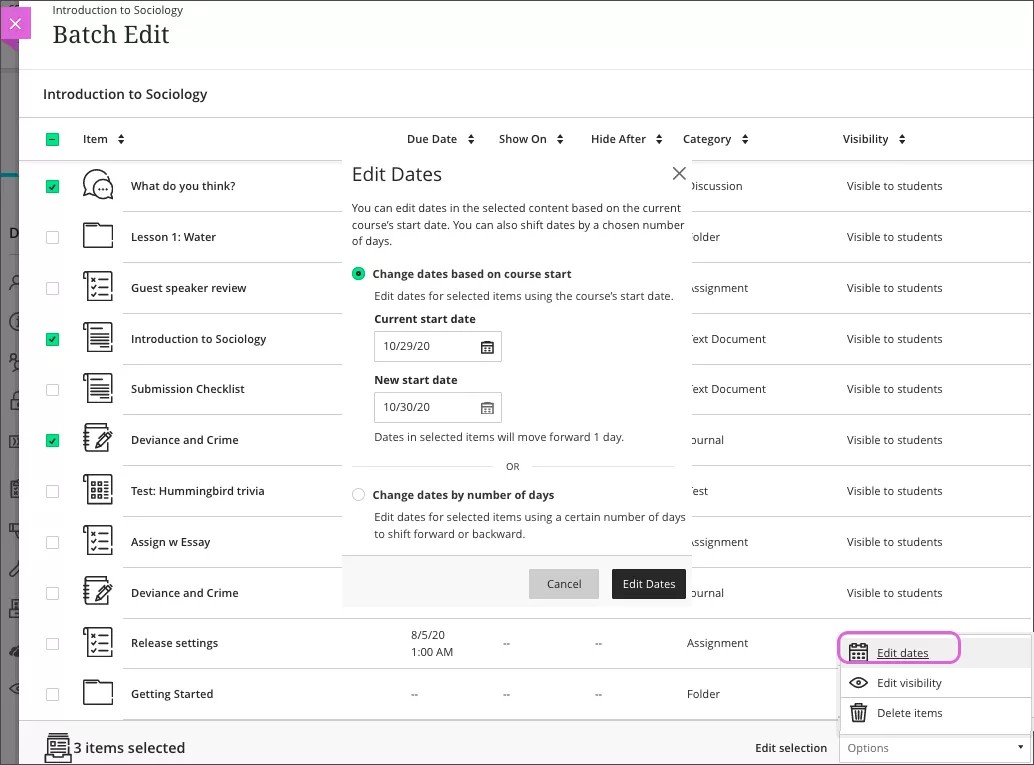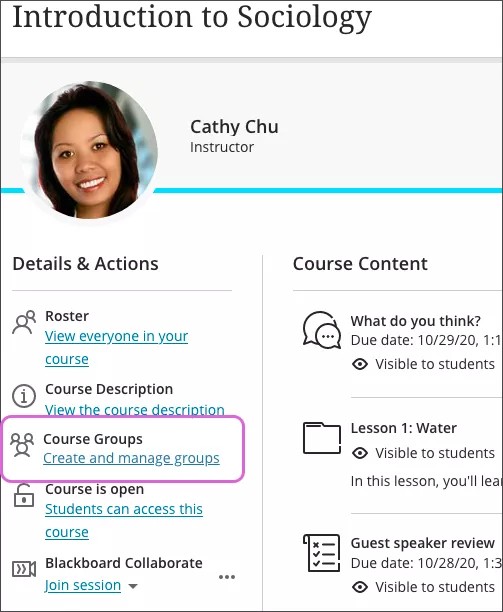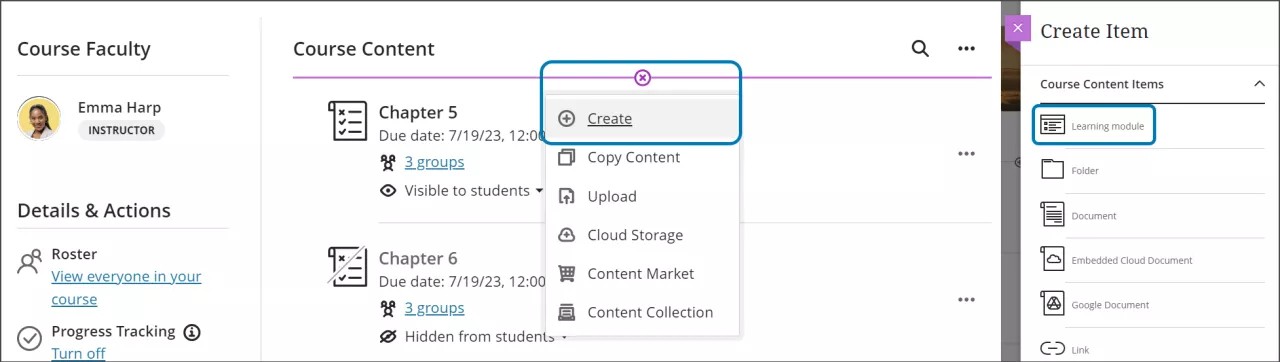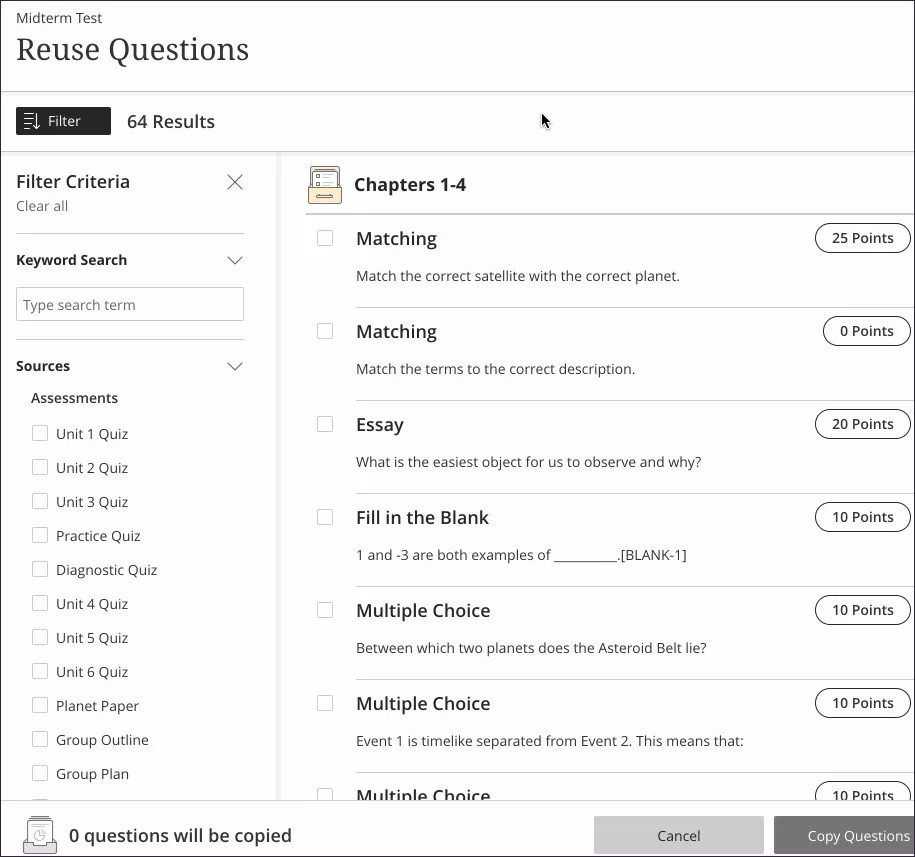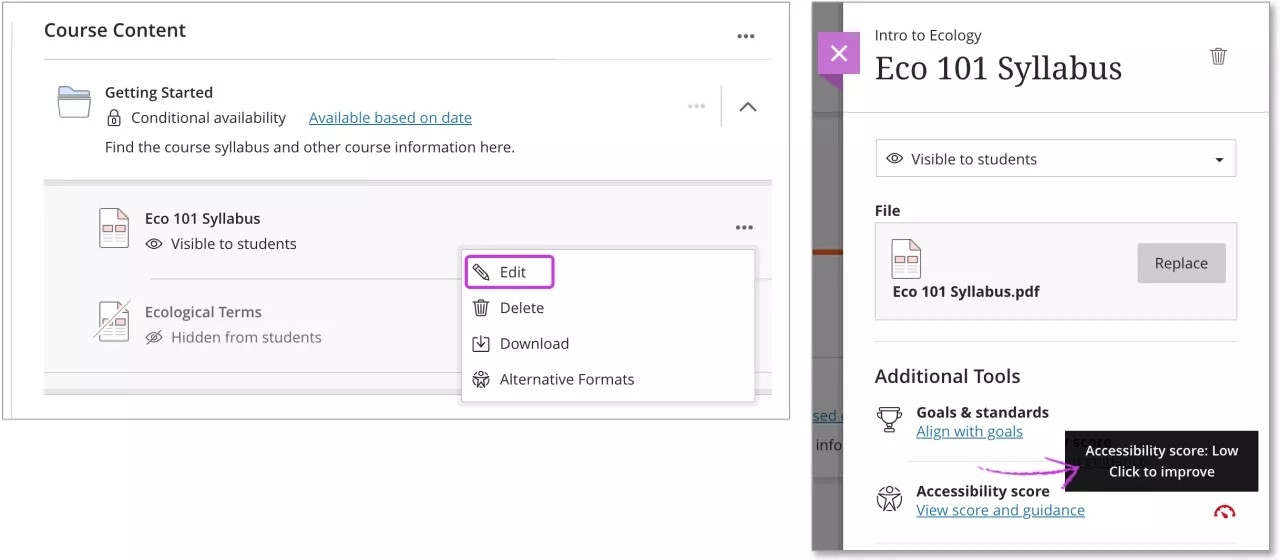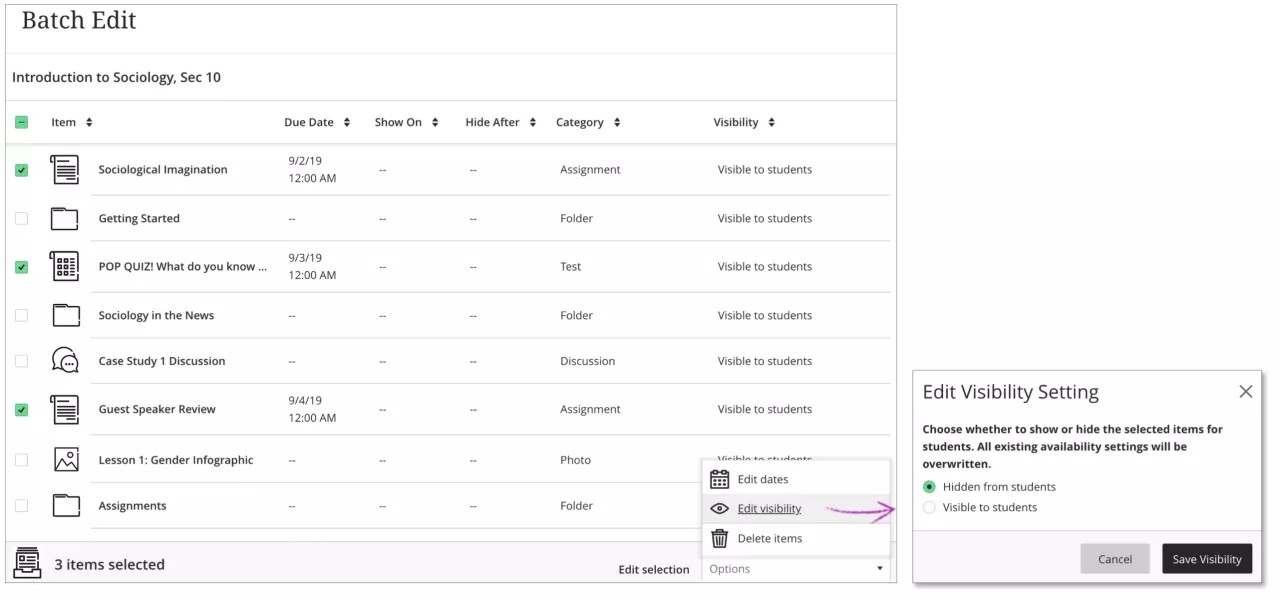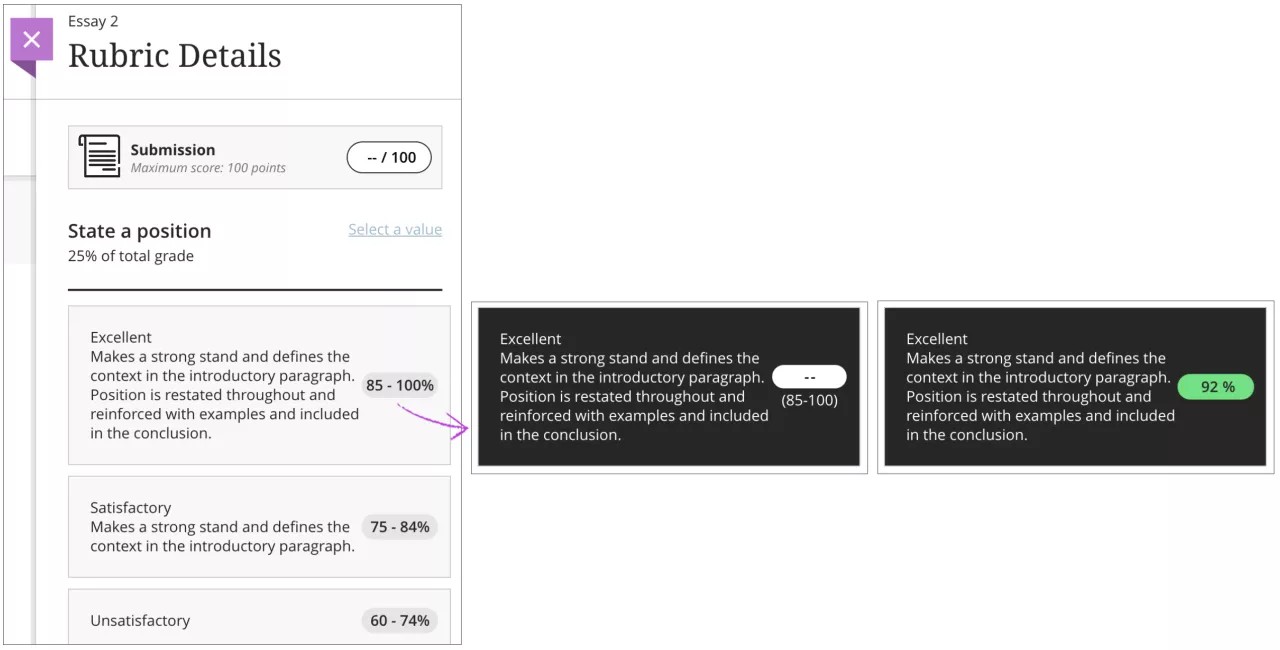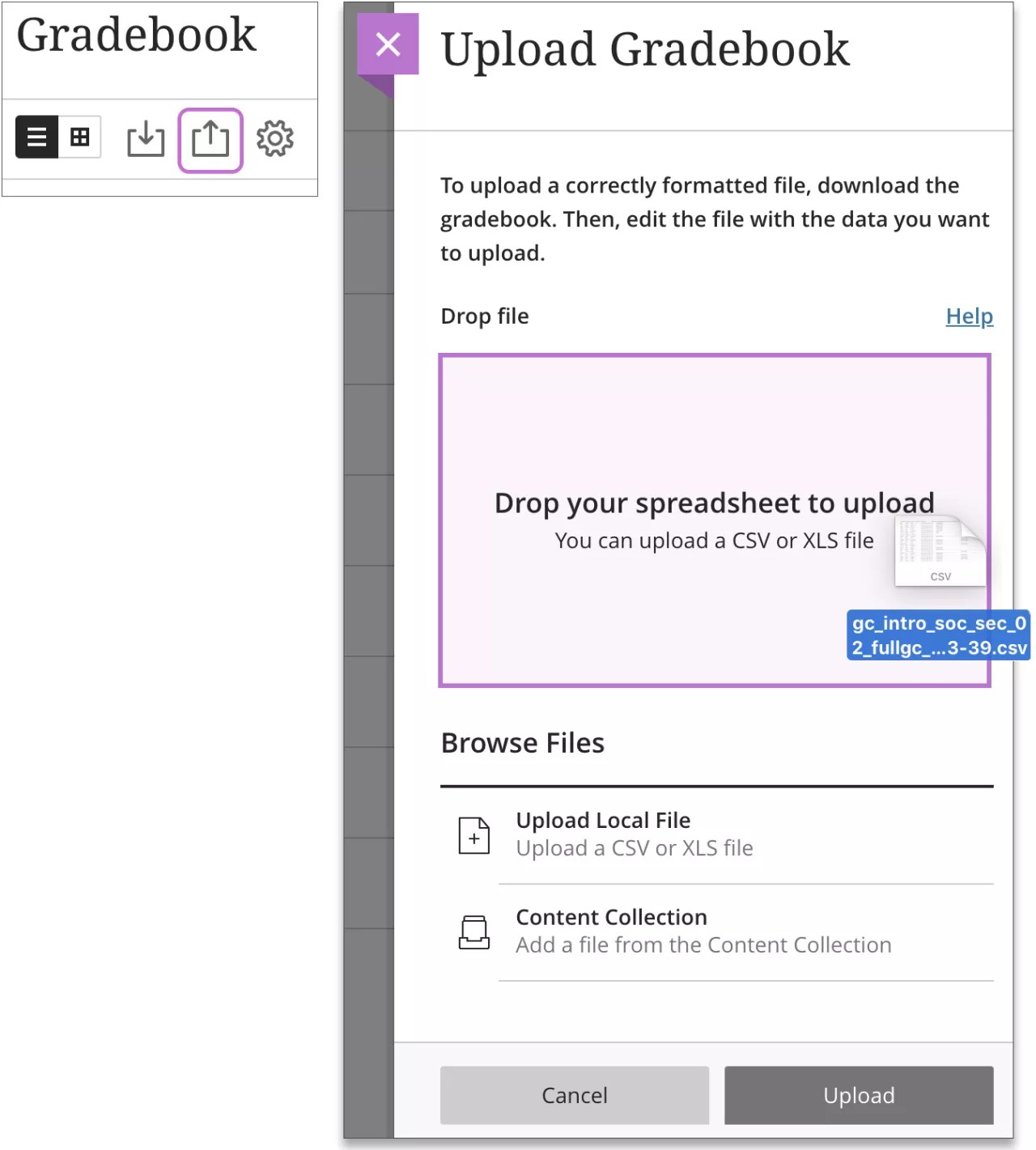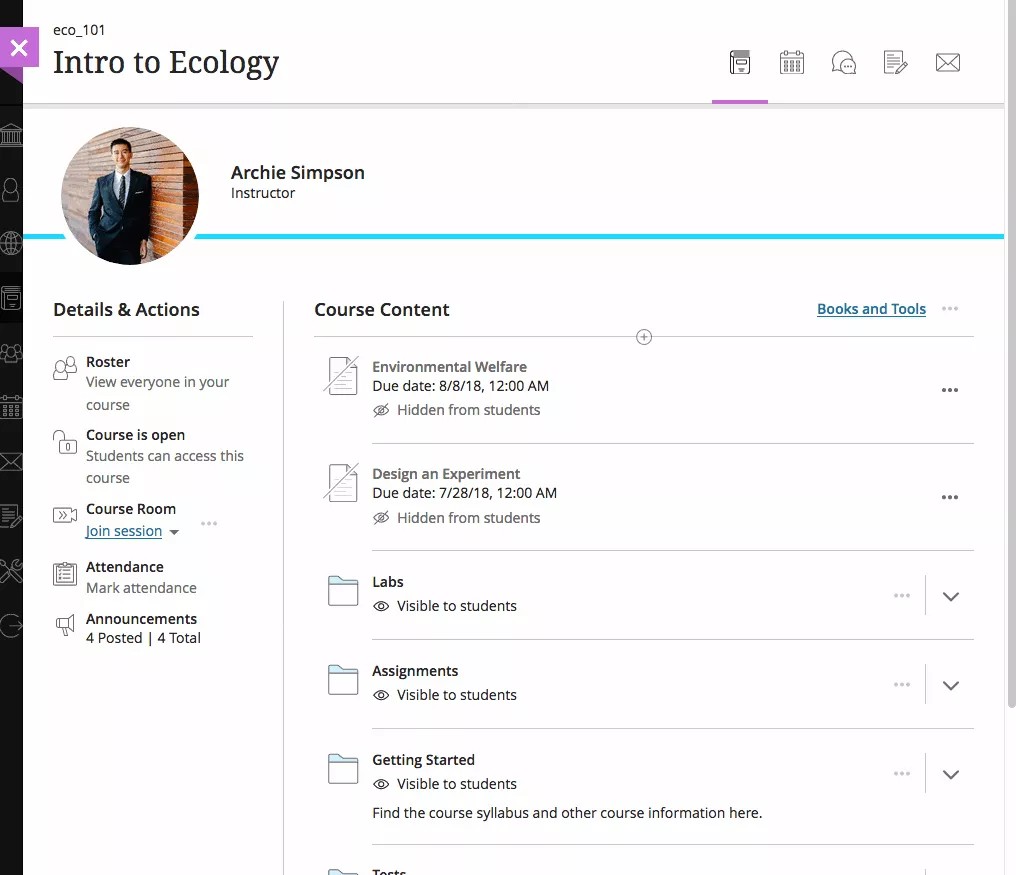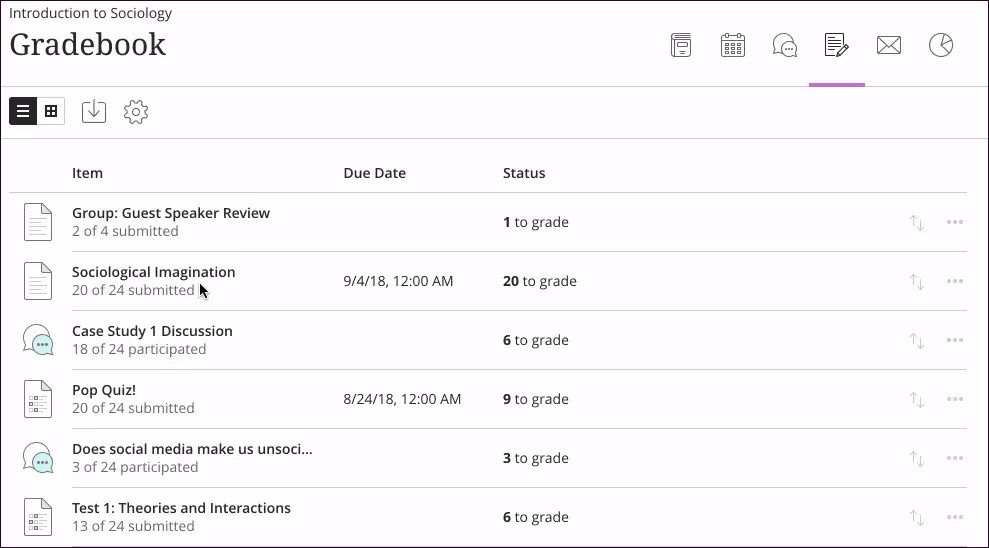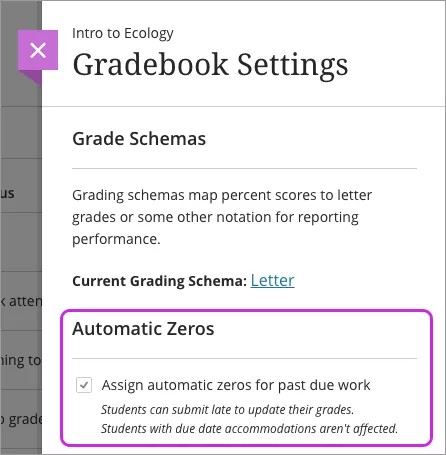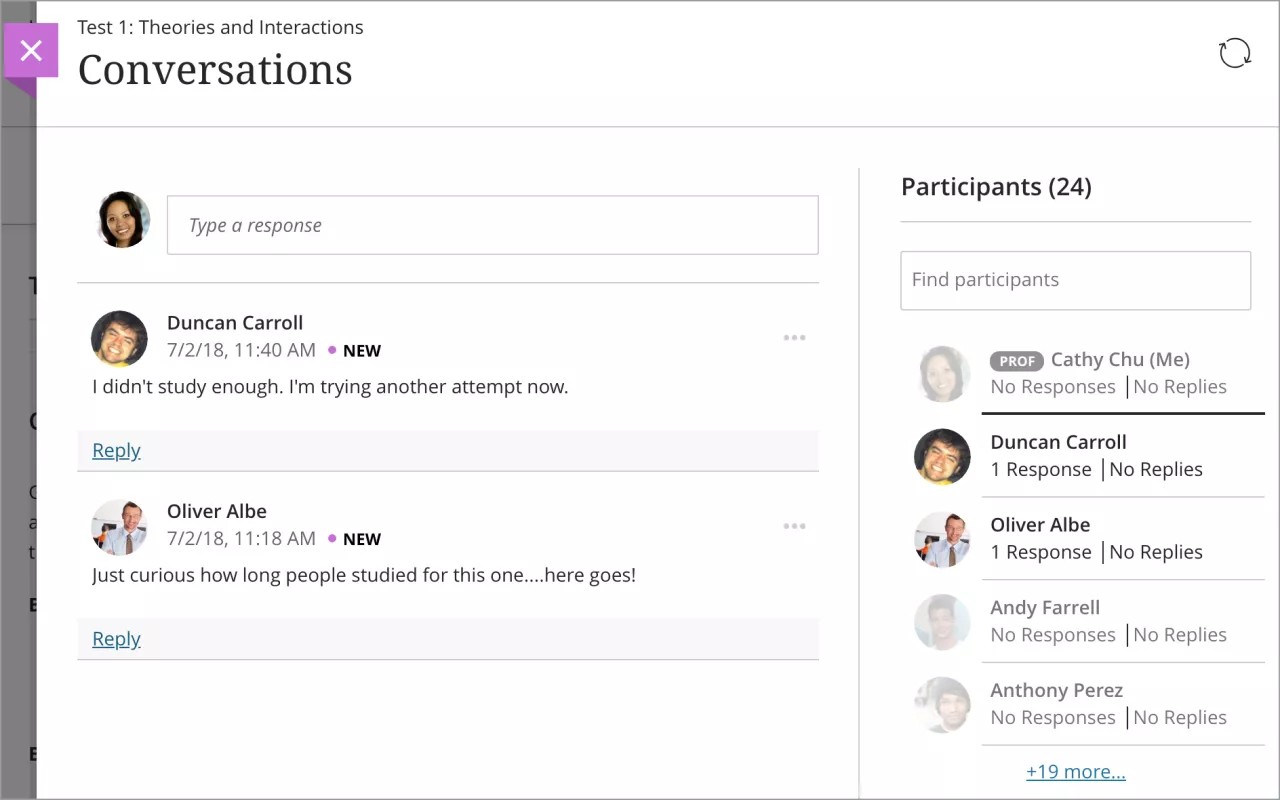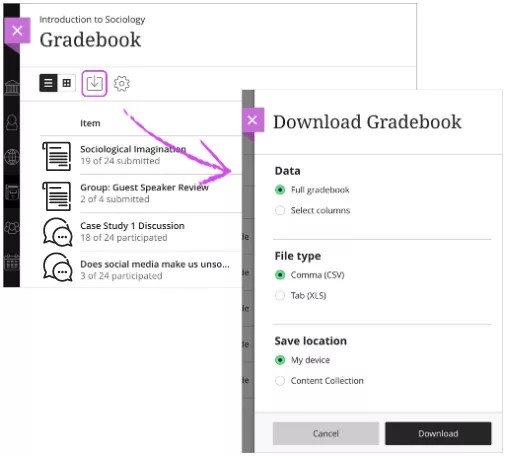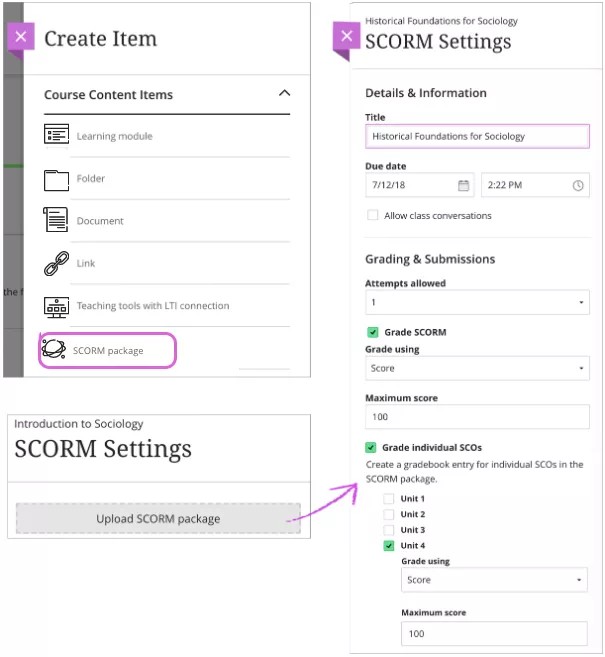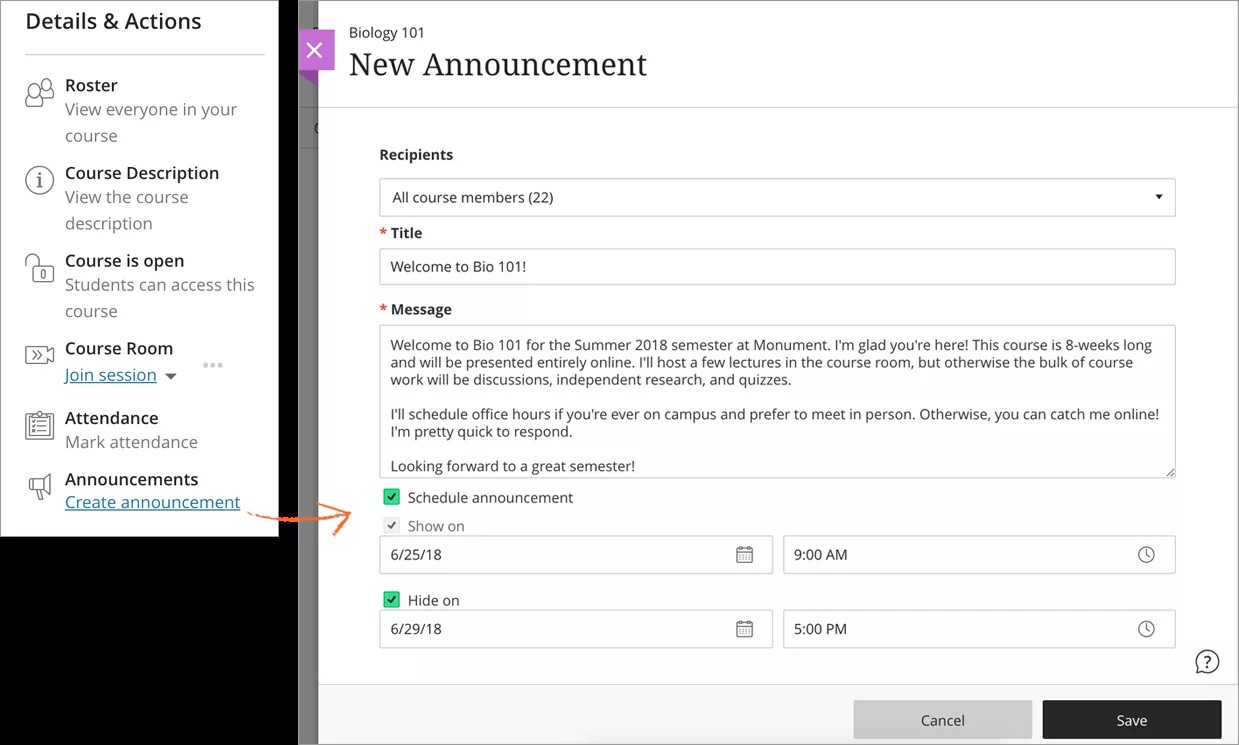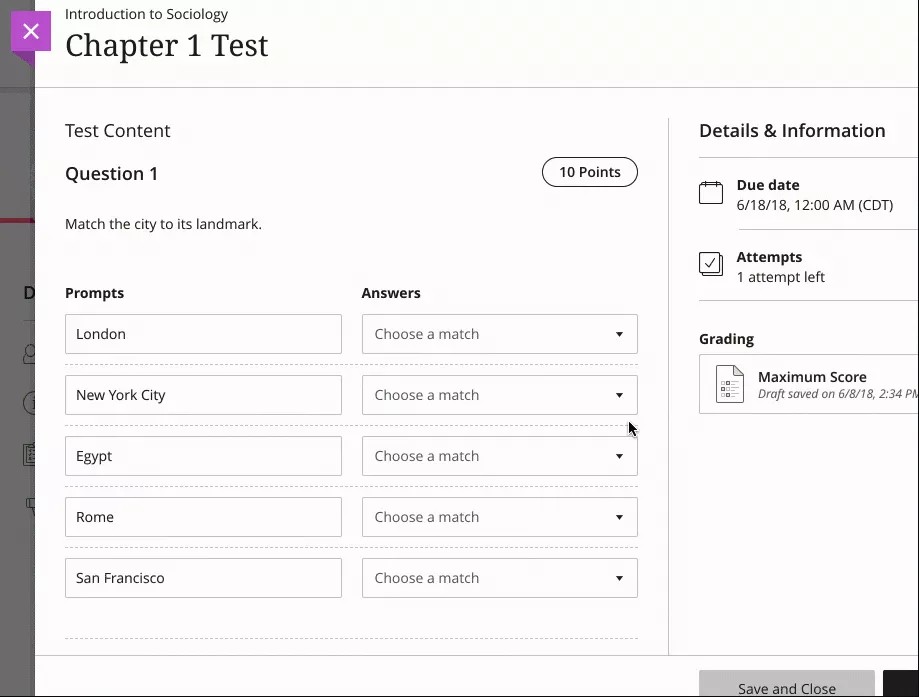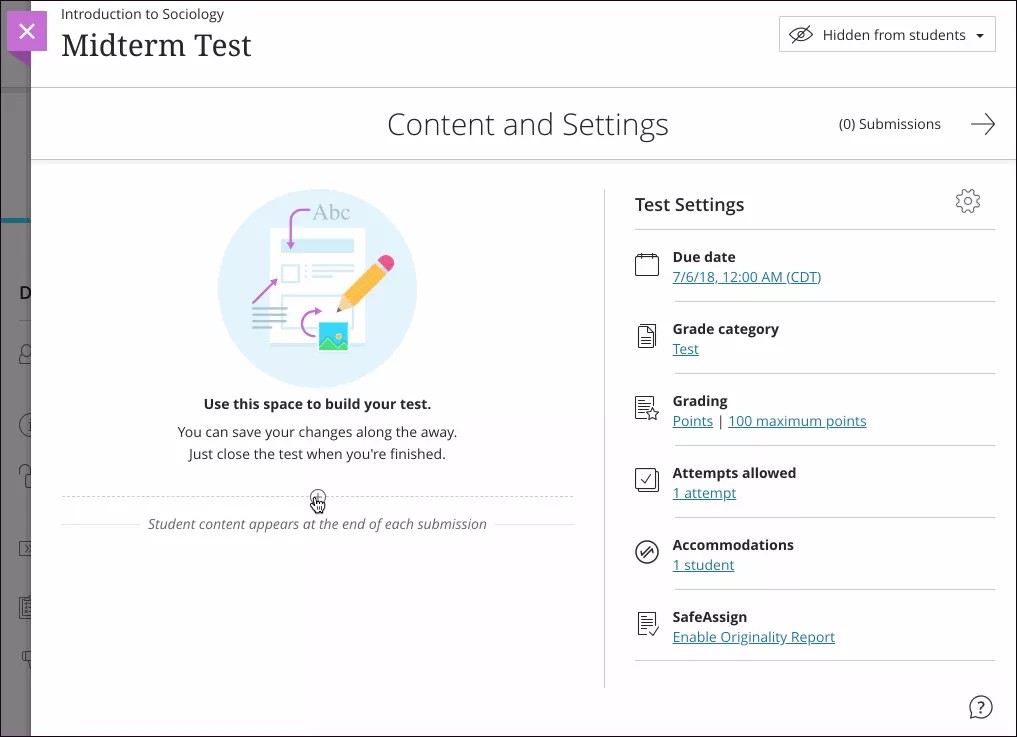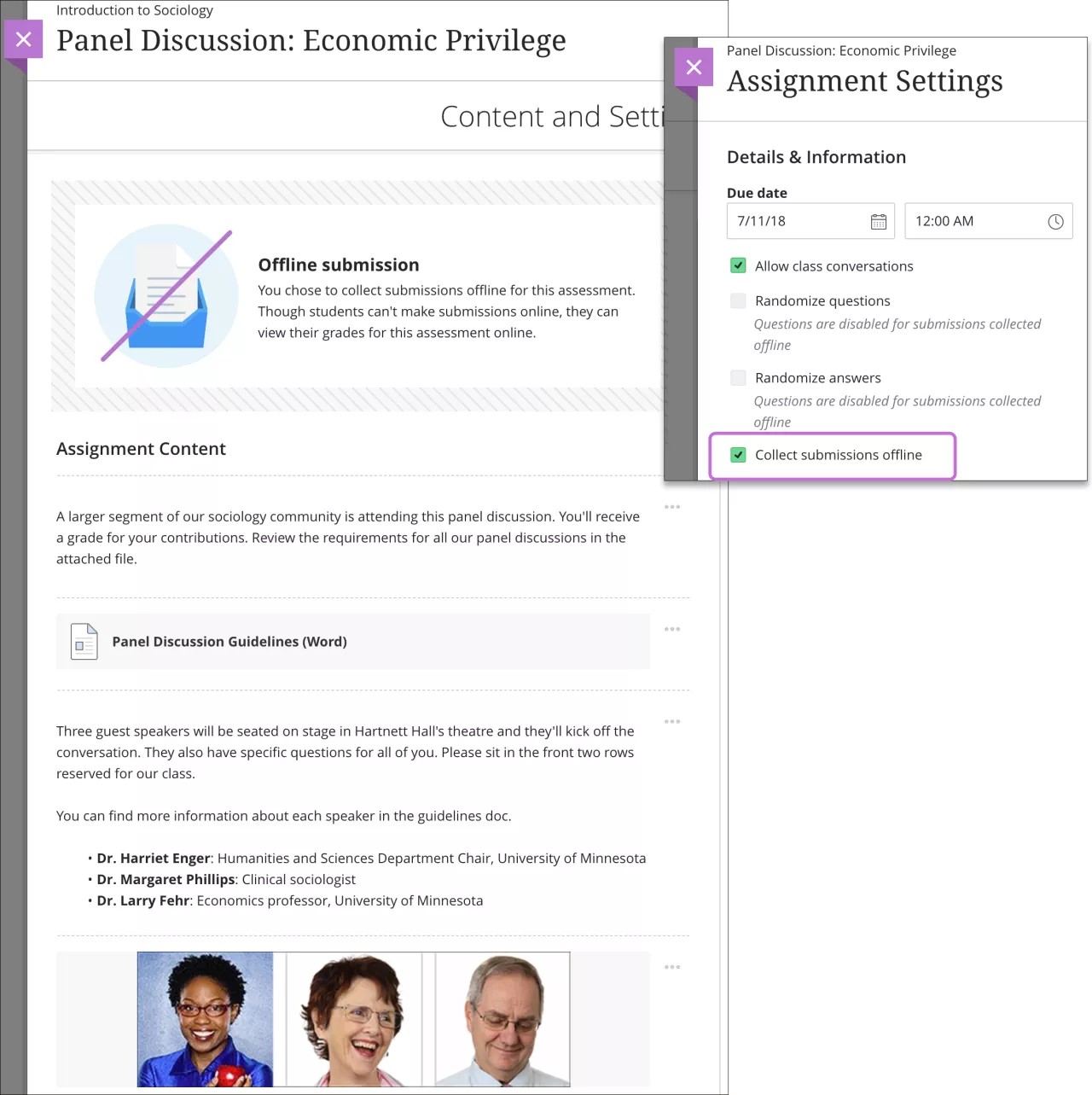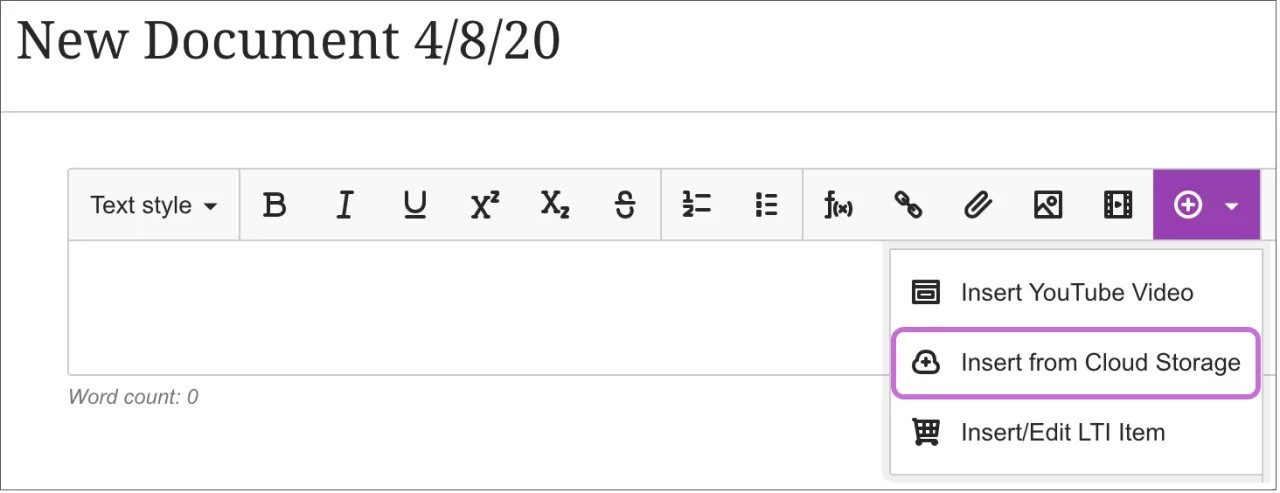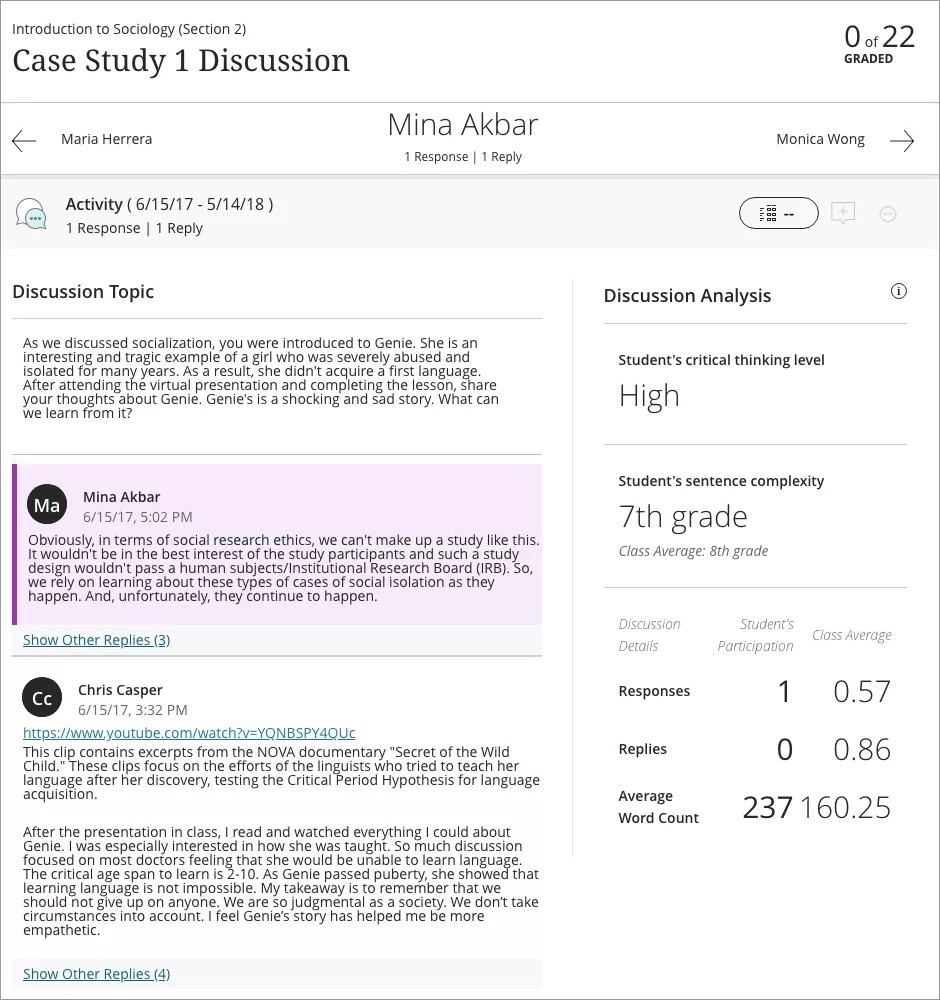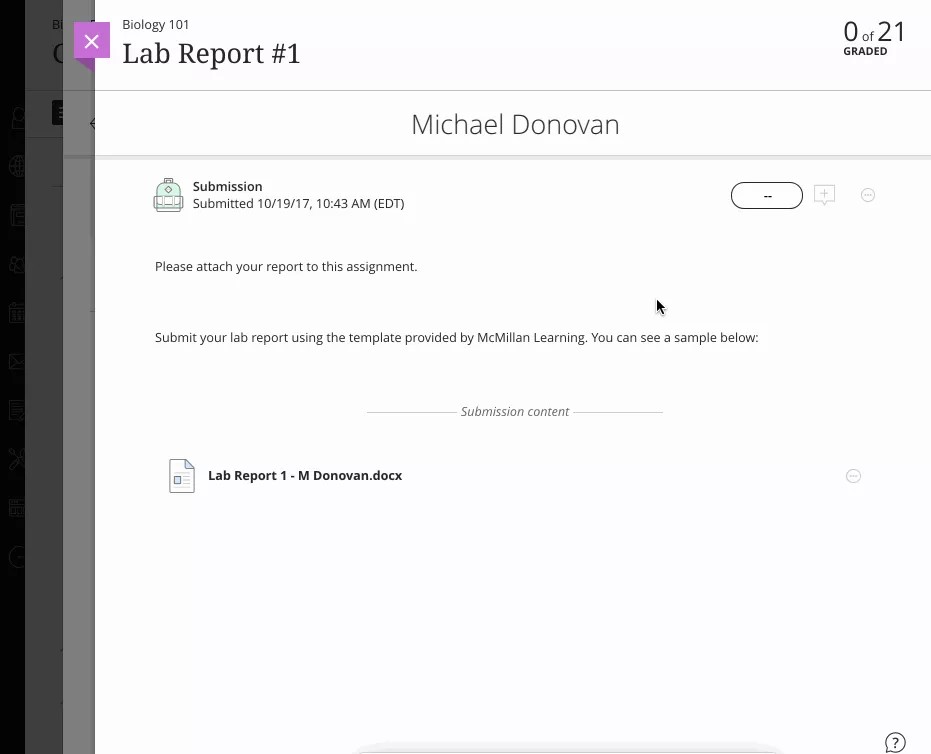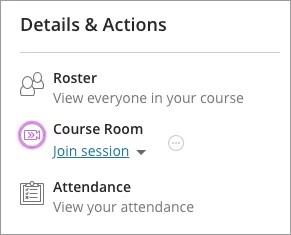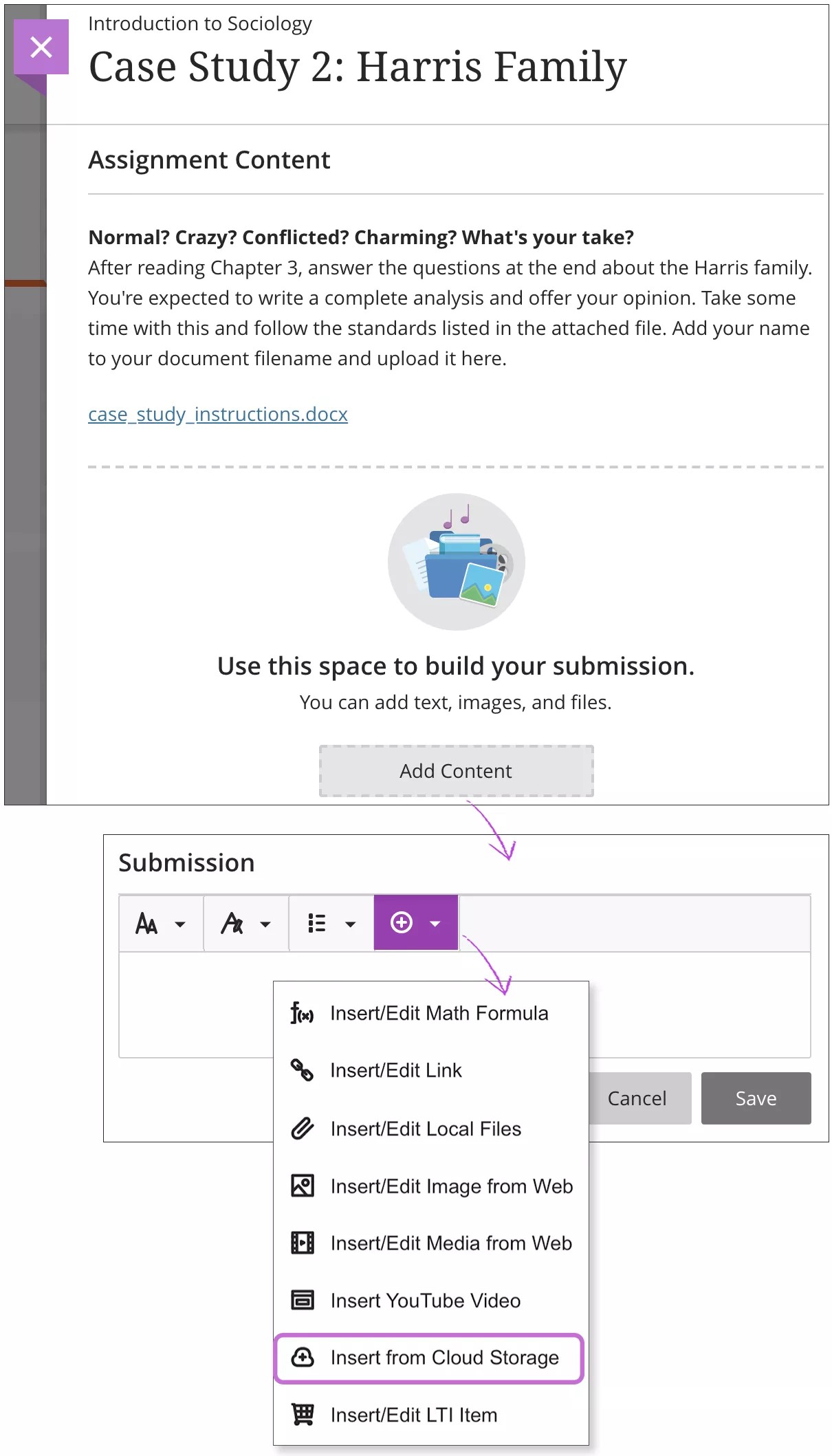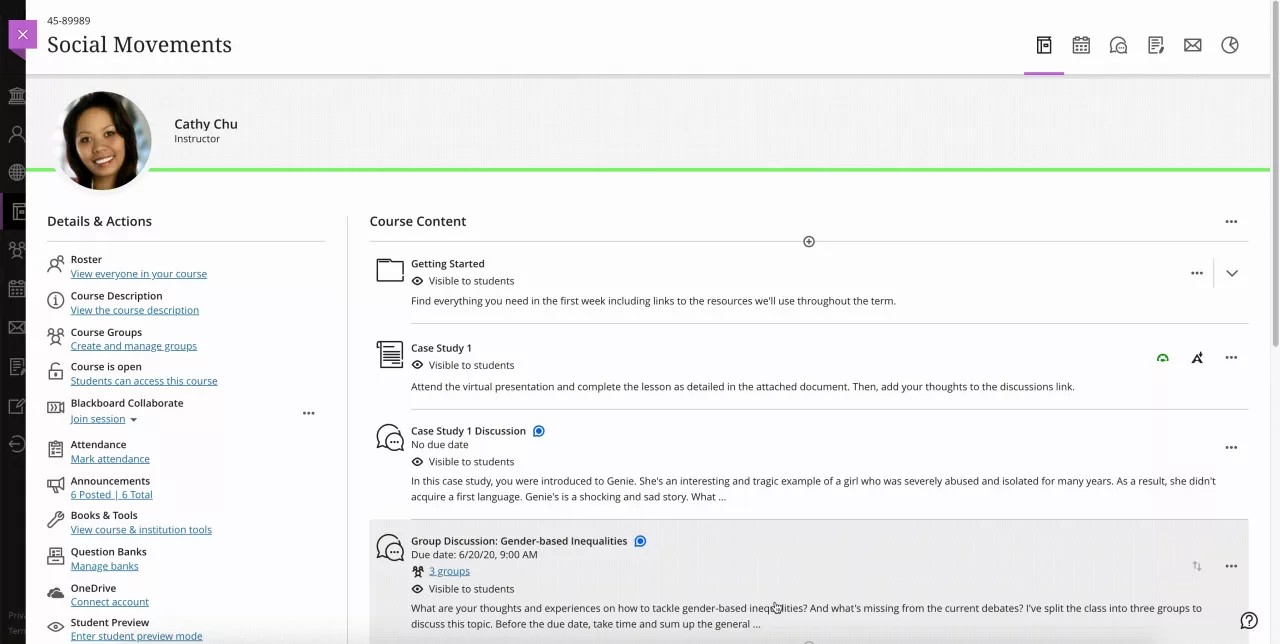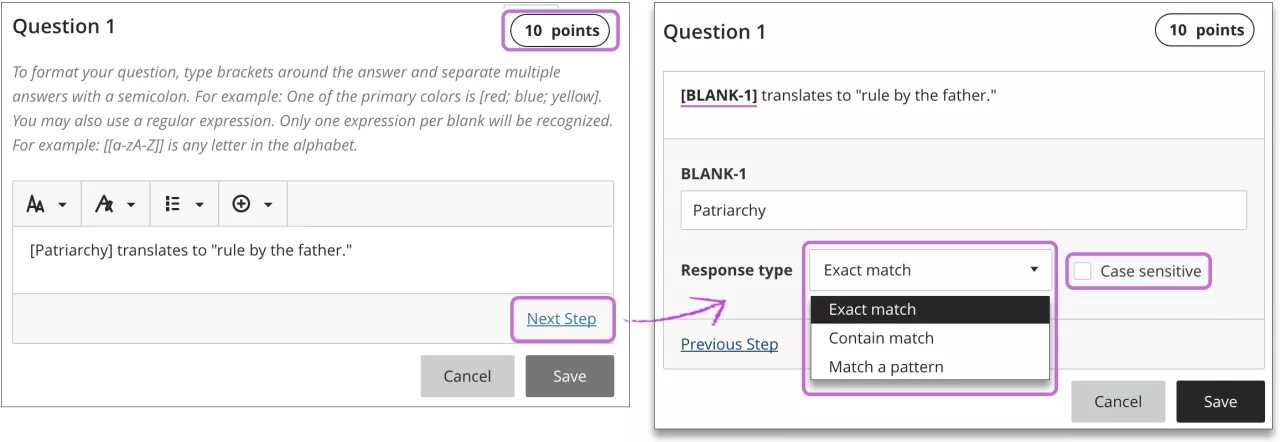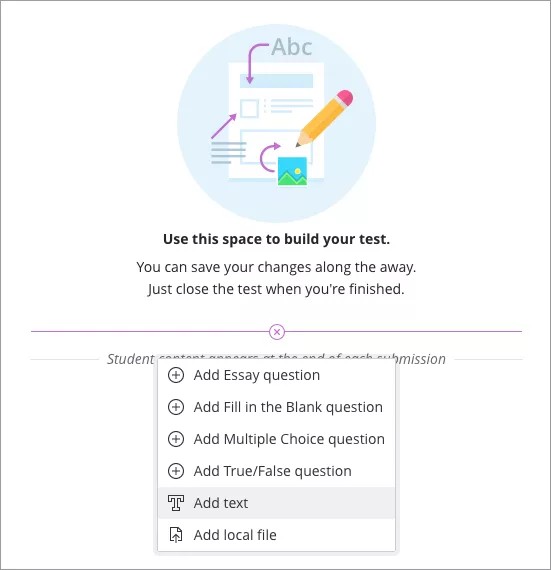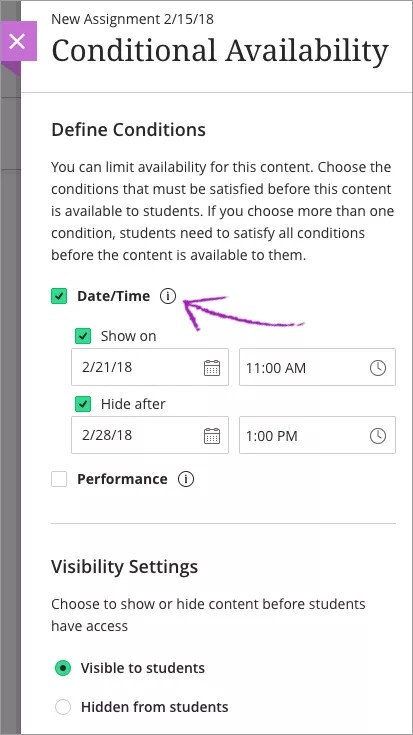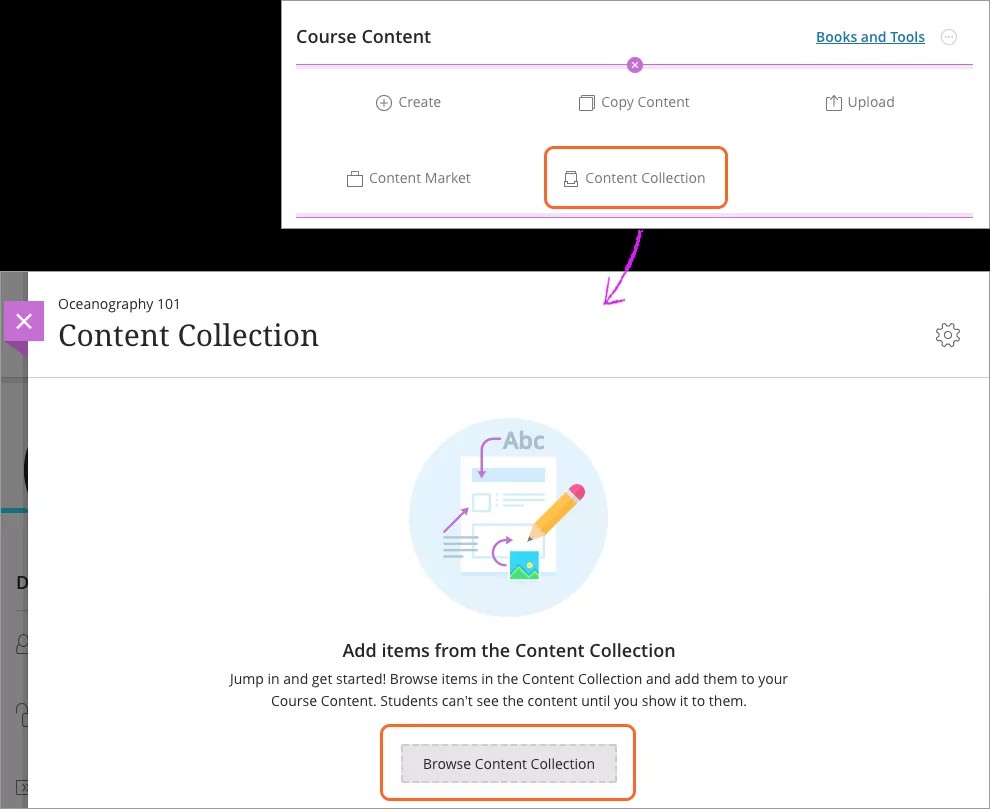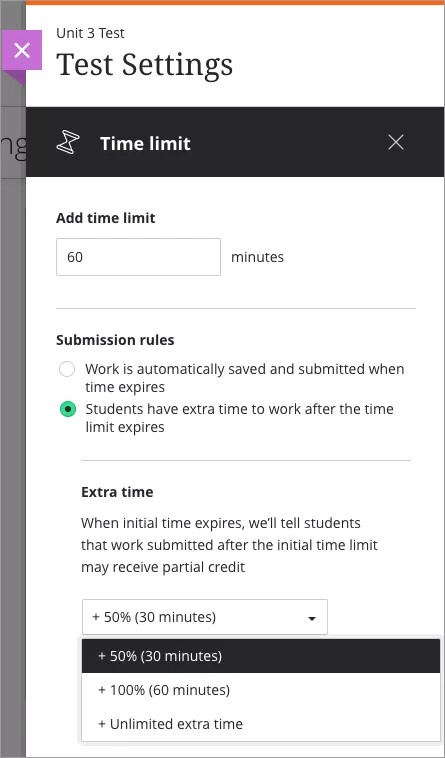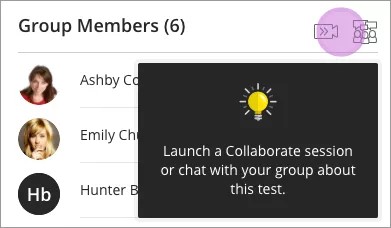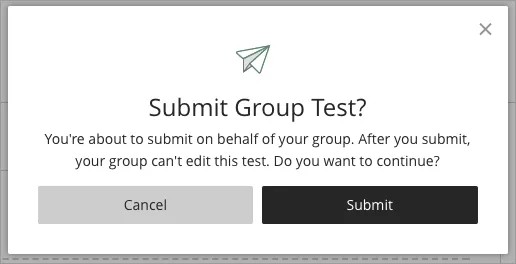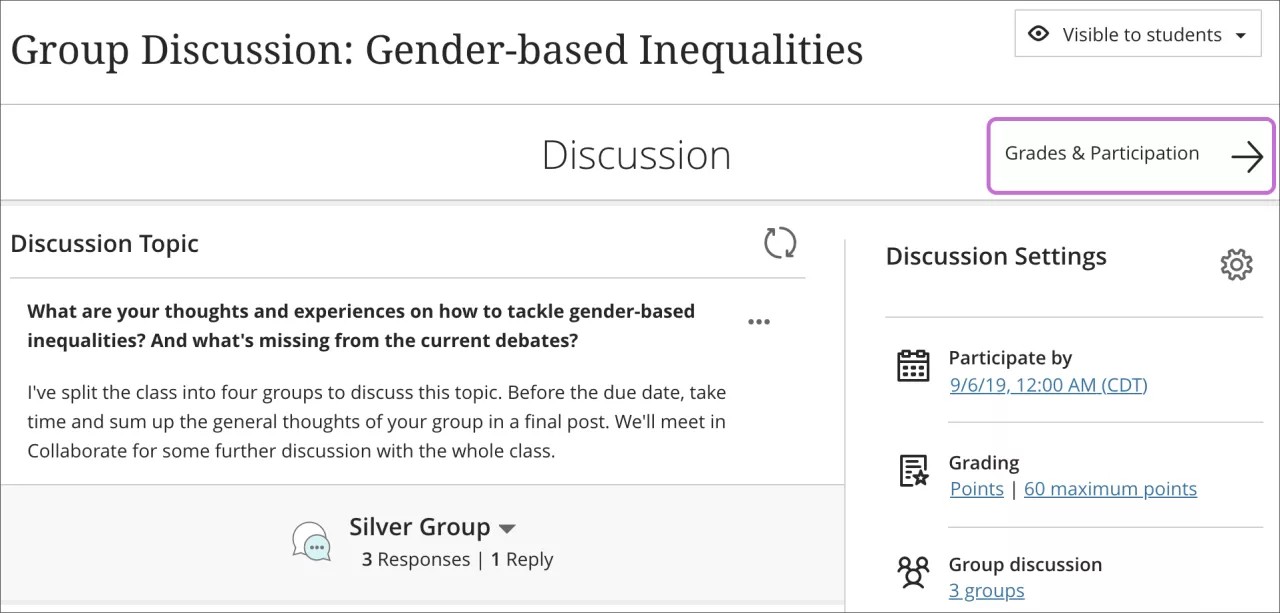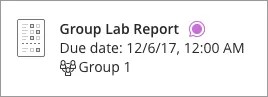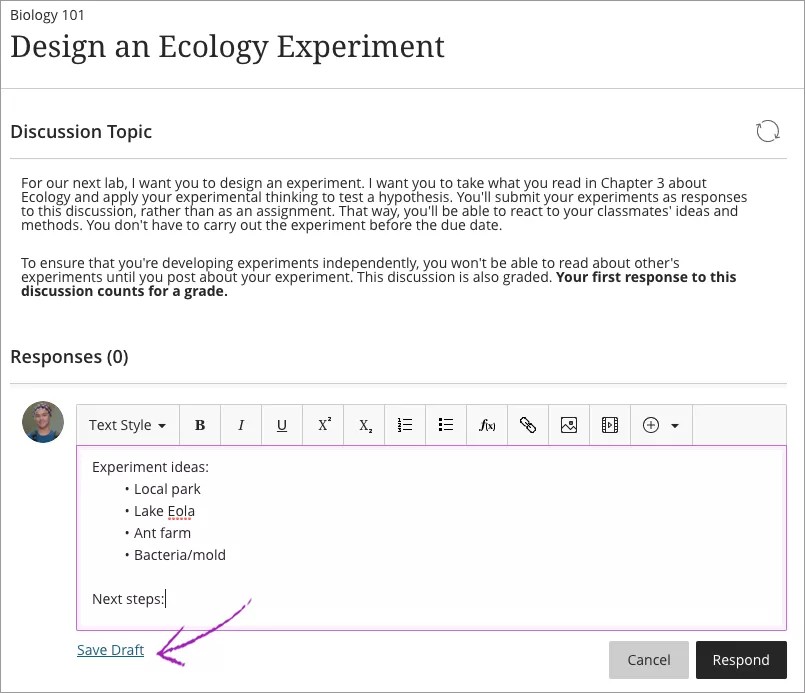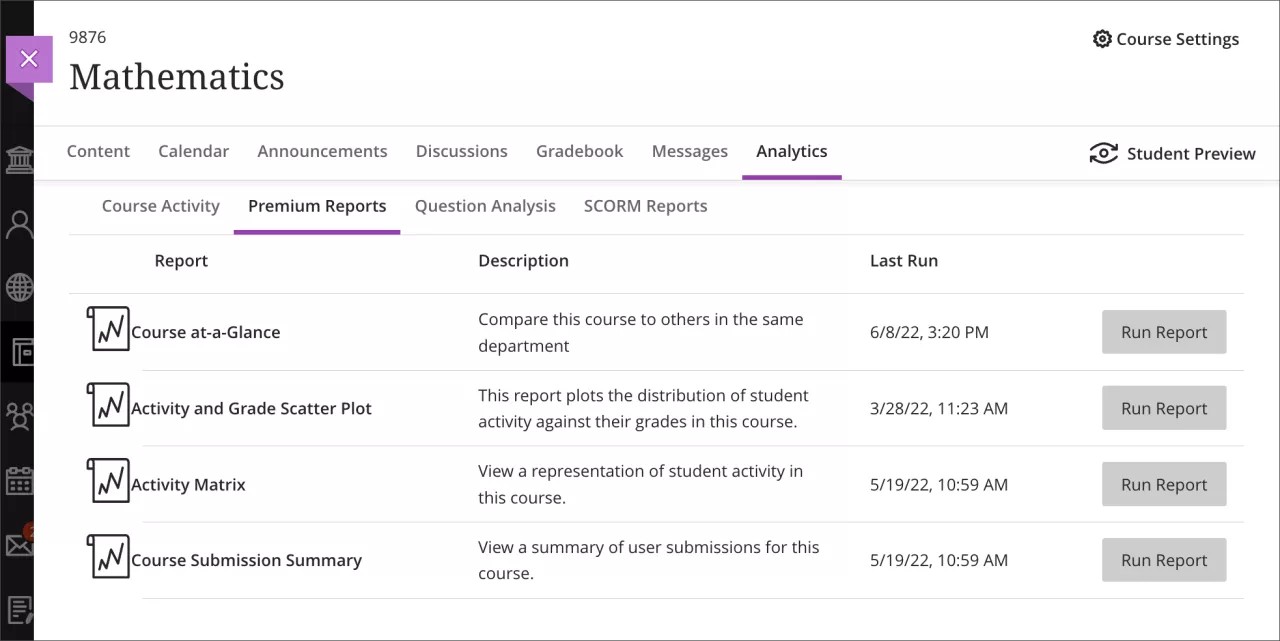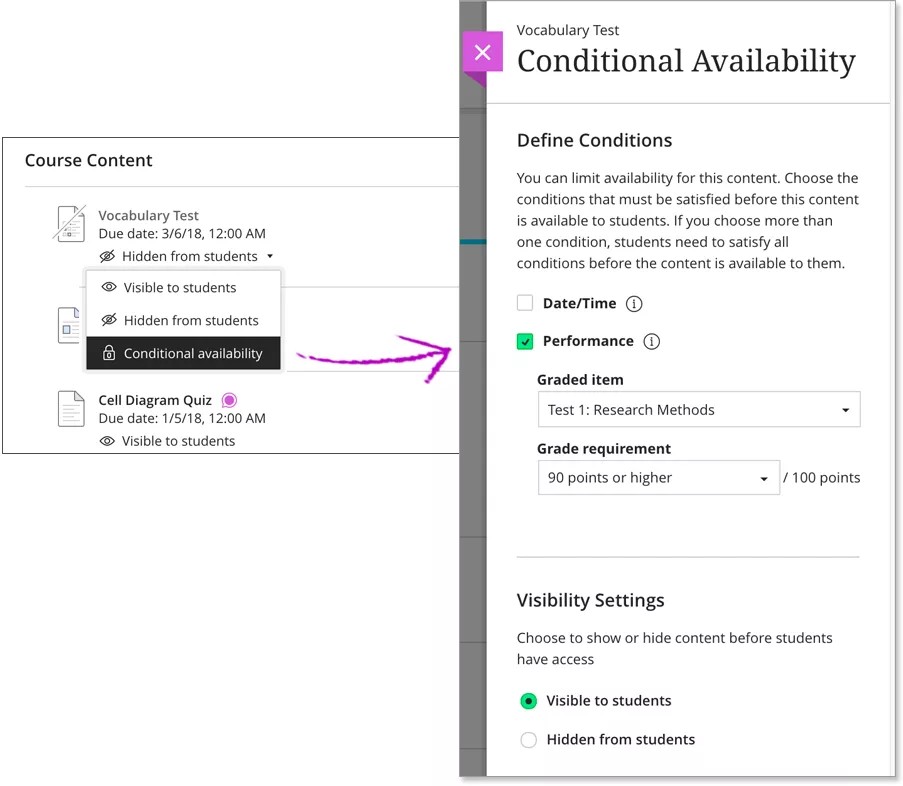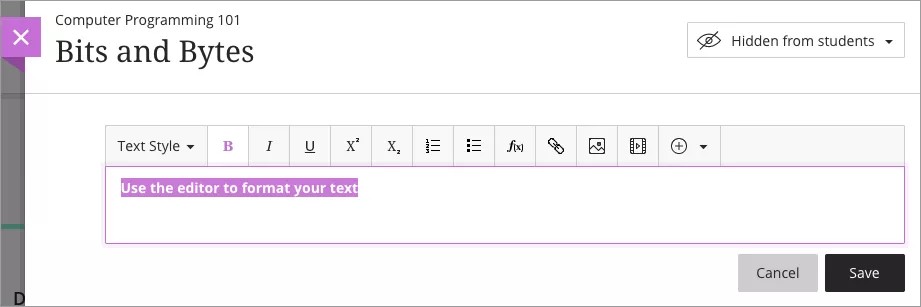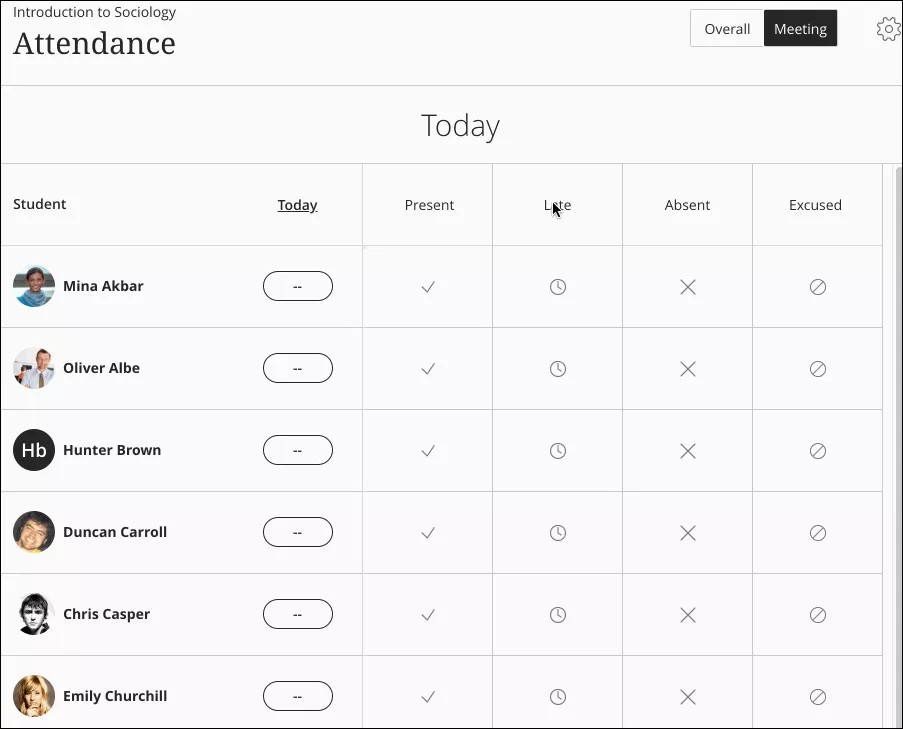Notas de la versión de Learn SaaS - 2018
Edición por lotes de fechas de entrega en el contenido del curso
Entrega continua de Blackboard Learn SaaS v3500.5.0 | Versión para la producción del 6 de diciembre de 2018
Vista del curso Ultra
A partir de la función anterior que permite editar por lotes la visibilidad del contenido del curso, agregamos la posibilidad de modificar las fechas de entrega de forma masiva.
Por lo general, los profesores dictan los mismos cursos y currículos cada año o semestre. Cuando estos cursos utilizan el mismo material, puede resultar difícil actualizar las fechas de entrega de cada elemento para adaptarlas al calendario nuevo del curso. En la vista del curso Original, esta actualización se lograba con la función Administración de fechas, y en esta versión, incluimos esta misma posibilidad en Ultra.
Con la edición por lotes, puede actualizar el contenido del curso seleccionado utilizando una fecha nueva de inicio del curso. Ingrese la fecha nueva de inicio del curso y la existente. La herramienta calcula la diferencia entre las dos fechas y utiliza esa cantidad de días para cambiar, al mismo tiempo, las fechas en todos los contenidos del curso seleccionados. No tendrá que perder tiempo en abrir el contenido del curso y establecer fechas nuevas. De forma alternativa, puede adelantar o postergar todas las fechas de entrega en función de la cantidad de días que eligió.
El contenido sin fecha de entrega no se ve afectado por la edición por lotes de fechas.
Obtener más información acerca de la edición por lotes de fechas en la vista del curso Ultra
Bloqueo de contenido: privilegios de usuario ampliados para el control del libro de calificaciones
Entrega continua de Blackboard Learn SaaS v3500.5.0 | Lanzamiento para la producción del 6 de diciembre de 2018
Opción de implementación flexible de Blackboard Learn SaaS del segundo trimestre de 2019
Vista del curso Ultra, Vista del curso Original
Como parte de un lanzamiento anterior, agregamos derechos a los roles del curso, de modo que los administradores puedan conceder permisos adicionales a los usuarios que les permitan ver el contenido del curso, pero no modificarlo. En esta versión, ampliamos esos derechos respecto del acceso al libro de calificaciones y su control.
El proceso de calificación dentro de un curso es una tarea multifacética. La asignación de una calificación es solo una parte del proceso, que también puede incluir la descarga y la carga de datos y el mantenimiento y la publicación de calificaciones. Los administradores de la institución pueden conceder algunos o todos estos permisos a los facilitadores de confianza, para aliviar la responsabilidad del proceso de calificación en los cursos más grandes.
Analizar casos de uso para el rol de facilitador y privilegios
Grupos del curso
Entrega continua de Blackboard Learn SaaS v3500.5.0 | Versión para la producción del 6 de diciembre de 2018
Vista del curso Ultra
A menudo, los profesores necesitan organizar a los estudiantes en grupos. Anteriormente, los profesores creaban grupos de estudiantes solo en el contexto de evaluaciones y debates. Esto era útil e importante, pero no se tenía en cuenta muchas otras razones por las que un profesor desea crear grupos aparte de crearlos en las evaluaciones.
En esta versión, los profesores pueden crear grupos y conjuntos de grupos a nivel de curso, fuera de las evaluaciones. Los conjuntos de grupos ayudan a identificar a los estudiantes que están emparejados en función de atributos o propósitos específicos.
En una versión futura, los profesores podrán aplicar los grupos del curso al contenido calificado.
Más información sobre la creación de grupos del curso en Ultra
Módulos de aprendizaje y secuencias de contenido obligatorias
Entrega continua de Blackboard Learn SaaS v3500.5.0 | Versión para la producción del 6 de diciembre de 2018
Vista del curso Ultra
En un principio, se esperaba que esta función fuera parte de la versión 3500.5.0 y ahora se confirma que lo es. En una actualización anterior, brindamos información incorrecta acerca de que esta función se había retrasado y sería parte de una versión posterior. Lamentamos la confusión.
Los módulos de aprendizaje constituyen una manera valiosa de organizar y presentar el contenido en la vista del curso Original. Gracias a los módulos, los creadores de contenido pueden establecer un orden en el que los estudiantes deben acceder al material didáctico, lo que los guía en el camino del aprendizaje. En esta versión, incorporamos el valor de los módulos de aprendizaje a la vista del curso Ultra.
Utilice los módulos de aprendizaje para organizar el contenido y, de ese modo, ofrecer una experiencia de aprendizaje inmersiva. Los estudiantes pueden trabajar en el contenido en orden, sin necesidad de cerrar y abrir los elementos de contenido. Los profesores también pueden establecer una secuencia para que los estudiantes accedan al contenido y lo completen siguiendo ese orden específico.
Los módulos de aprendizaje solo están disponibles para los cursos nuevos. Aquellos cursos creados en un entorno de Learn antes de esta versión no tendrán acceso a los módulos de aprendizaje.
Más información acerca de cómo crear módulos de aprendizaje en Ultra
Criterios de búsqueda adicionales en la página Reutilizar preguntas
Entrega continua de Blackboard Learn SaaS v3500.3.0 | Versión para la producción del 1.° de noviembre de 2018
Vista del curso Ultra
En la página Reutilizar preguntas, los profesores pueden filtrar las preguntas según más criterios. Además de las evaluaciones y los bancos de preguntas que provienen de la vista del curso Original, también se puede filtrar por tipos de preguntas y etiquetas de la vista del curso Original, como las categorías. También es posible buscar palabras clave para encontrar preguntas. El área de filtros activos cambia automáticamente a medida que activa o desactiva los criterios.
Más información sobre cómo reutilizar las preguntas en las evaluaciones de Ultra
Ajustes avanzados en SCORM
Entrega continua de Blackboard Learn SaaS v3500.3.0 | Versión para la producción del 1.° de noviembre de 2018
Vista del curso Ultra
SCORM es un estándar de contenido que utilizan algunas instituciones, profesores y diseñadores instruccionales para crear y presentar evaluaciones y materiales didácticos en línea a los estudiantes.
Con esta versión, incorporamos una serie de mejoras a SCORM en la vista del curso Ultra:
- Los profesores pueden asignar una categoría de calificación a los paquetes SCORM.
- Los profesores pueden subir paquetes SCORM desde la colección de contenido.
- Las fechas de entrega de SCORM aparecen en el calendario y en el flujo de actividades.
- Los paquetes SCORM son compatibles con la vista previa del curso Ultra y con la conversión desde la vista del curso Original.
Integración de Ally disponible en la vista del curso Ultra
Entrega continua de Blackboard Learn SaaS v3500.3.0 | Versión para la producción del 1.° de noviembre de 2018
Vista del curso Ultra
A partir de esta versión, Blackboard Ally se integra con la vista del curso Ultra. Ally proporciona informes de accesibilidad detallados para el contenido subido a Blackboard Learn. La integración está disponible para las instituciones con licencia para Ally.
En la vista del curso Ultra, los profesores tienen acceso a los comentarios y las puntuaciones de accesibilidad de Ally, incluidos los tutoriales sobre cómo hacer que los tipos de archivos comunes sean más accesibles para los alumnos dotados de todas clases de habilidades. Los estudiantes pueden ver y descargar el contenido del curso en formatos accesibles alternativos.
En una versión futura, mostraremos la puntuación de accesibilidad del archivo en la página Contenido del curso para que los profesores puedan priorizar rápidamente los elementos que se deben editar.
Edición por lotes de la visibilidad del contenido del curso
Entrega continua de Blackboard Learn SaaS v3500.3.0 | Versión para la producción del 1.° de noviembre de 2018
Vista del curso Ultra
Los profesores a menudo reutilizan los cursos y el contenido de un período a otro sin realizar grandes cambios. Al comienzo de un nuevo período, los profesores necesitan una manera de hacer estos cambios en masa. En esta versión, presentamos la nueva opción Editar por lotes en la página Contenido del curso. En esta instancia, un profesor puede seleccionar múltiples fragmentos de contenido y editar la visibilidad de cada selección al mismo tiempo.
Junto con esta función, los profesores y los creadores de cursos notarán que el enlace Libros y herramientas se trasladó al menú Detalles y acciones. En una versión futura, los profesores también podrán ajustar las fechas en el contenido del curso con la opción Editar por lotes.
Obtenga más información sobre cómo usar la edición por lotes en un curso
Crear rúbricas de calificación basadas en porcentajes
Entrega continua de Blackboard Learn SaaS v3500.3.0 | Versión para la producción del 1.° de noviembre de 2018
Vista del curso Ultra
Al momento de calificar las entregas de los estudiantes, los profesores dan puntuaciones de rúbricas muy específicas con comentarios. Una rúbrica simple con grandes diferencias entre los niveles de logro no es suficiente para proporcionar la granularidad que requieren estas instituciones. Por ejemplo, es posible que dos estudiantes cumplan con los criterios de Suficiente para una determinada fila de la rúbrica, pero uno de ellos puede apenas cumplir con los criterios, mientras que el otro puede hacer casi lo suficiente como para alcanzar el siguiente nivel más alto de logro. Con una rúbrica normal, estos estudiantes recibirían la misma puntuación. Los profesores que trabajan bajo estos requisitos deben ser capaces de calificar a ambos estudiantes como Suficiente, pero deben proporcionar un puntaje más granular dentro del rango de puntuación asociado con esta fila de la rúbrica.
En esta versión, ampliamos los criterios de las rúbricas para incluir niveles de logros más granulares, que se miden con porcentajes.
Cómo subir datos del libro de calificaciones en la vista del curso Ultra
Entrega continua de Blackboard Learn SaaS v3500.3.0 | Versión para la producción del 1.° de noviembre de 2018
Vista del curso Ultra
En una versión previa, incorporamos la posibilidad de que los profesores descarguen los datos del libro de calificaciones en la vista del curso Ultra. La contraparte de la descarga de calificaciones es la posibilidad de subirlas, lo que resulta útil para los profesores que prefieren trabajar en aplicaciones como Excel y subir las calificaciones de los estudiantes a LMS. En esta versión, los profesores pueden optar por subir datos del libro de calificaciones del curso a Ultra.
El método de calificación sin conexión a Internet es una mejora valiosa e importante. Es posible que los profesores prefieran, o incluso necesiten, contar con la posibilidad de descargar los archivos que los estudiantes han enviado para su evaluación. Por ejemplo, factores como el acceso limitado a Wi-Fi en un tren no deberían afectar la capacidad del profesor de calificar las entregas de los estudiantes. En este caso, el profesor puede descargar el libro de calificaciones, ingresar las calificaciones de la evaluación y, luego, subir los datos de las calificaciones más adelante.
Obtener información sobre cómo cargar datos de calificaciones
Explorar el libro de calificaciones de Ultra
Entrega continua de Blackboard Learn SaaS v3500.0.0 | Versión para la producción del 4 de octubre de 2018
Vista del curso Ultra
Los cursos de la actualidad, tanto en línea como en modo mixto, pueden tener una gran cantidad de inscripciones y volúmenes de trabajo del curso. Los profesores y otros facilitadores de cursos pueden tener dificultades para navegar por un libro de calificaciones en este tipo de curso. En esta versión, incorporamos una función de búsqueda en el libro de calificaciones de Ultra para ayudar a los usuarios a localizar estudiantes específicos cuando la lista es demasiado larga para navegar por ella.
Para buscar un estudiante, abra el libro de calificaciones de Ultra en la vista de cuadrícula. Puede escribir el nombre o la identificación del estudiante. Los nombres que coinciden aparecen debajo del cuadro de búsqueda. Seleccione un estudiante para filtrar la vista de su libro de calificaciones y ver sus intentos y calificaciones. En el futuro, continuaremos desarrollando esta función para incluir la capacidad de buscar columnas y categorías del libro de calificaciones.
Obtenga más información sobre cómo buscar estudiantes en el libro de calificaciones de Ultra
Método de calificación anónima
Entrega continua de Blackboard Learn SaaS v3400.11.0 | Lanzamiento para la producción del 6 de septiembre de 2018
Vista del curso Ultra
Los profesores necesitan una forma de garantizar el anonimato de los estudiantes (ocultar información de identificación personal) para evitar problemas de parcialidad al calificar. Algunas regiones exigen el anonimato para las evaluaciones de gran importancia.
Con el objetivo de respaldar esto, desarrollamos un medio efectivo permite que la información de los estudiantes sea anónima para los profesores y otros revisores. Una vez finalizado el proceso de calificación, se puede revelar la información. Las identidades de los estudiantes permanecen ocultas hasta que se publican todas las calificaciones, momento en el cual se revelan los nombres.
Obtenga más información sobre el método de calificación anónima en Ultra
Descargar archivos PDF con anotaciones
Blackboard Learn 9.1 del cuarto trimestre de 2018
Entrega continua de Blackboard Learn SaaS v3400.11.0 | Versión para la producción del 6 septiembre de 2018
Opción de implementación flexible de Blackboard Learn SaaS del cuarto trimestre de 2018
Vista del curso Original, Vista del curso Ultra
Esta función también estaba disponible para entornos de autoalojamiento y Managed Hosting como una actualización acumulativa para Blackboard Learn 9.1.
Los usuarios estaban acostumbrados a descargar archivos con anotaciones cuando Crocodoc manejaba el procesamiento de los archivos integrados. Con el cambio a New Box View, esta capacidad no estaba disponible y era muy solicitada. Por esa razón, Blackboard desarrolló la capacidad de descargar archivos con anotaciones utilizando New Box View.
En esta versión, tanto los profesores como los estudiantes pueden descargar determinados tipos de archivos (DOC, DOCX, PDF) con anotaciones, como archivos PDF con anotaciones. Una vez calificada su entrega, los estudiantes pueden descargar el archivo con anotaciones.
Para obtener más información y una demostración en video, visite Actualización de New Box View y de la calificación integrada en la Comunidad de Blackboard.
Para obtener una actualización de los resúmenes de comentarios en los archivos PDF con anotaciones, consulte la Actualización de New Box View y de la calificación integrada de octubre de 2018.
Más información sobre cómo descargar archivos PDF con anotaciones en New Box View
El trabajo no entregado cuenta como cero
Entrega continua de Blackboard Learn SaaS v3400.11.0 | Lanzamiento para la producción del 6 de septiembre de 2018
Vista del curso Ultra
Es posible que los profesores quieran configurar el libro de calificaciones para que los trabajos atrasados sin entregar reciban automáticamente una calificación de cero. En cursos más grandes, calificar de forma manual con cero dichos trabajos sin enviar puede llevar mucho tiempo y ser tedioso.
Esta versión incluye una configuración global del libro de calificaciones que permite a los profesores asignar ceros de forma automática a los trabajos que no se entregaron una vez transcurrida la fecha de entrega. De esa forma, ahorran el tiempo que conlleva revisar el libro de calificaciones e ingresar ceros de forma manual para estos trabajos. Sin embargo, los estudiantes pueden enviar un trabajo después de recibir un cero de forma automática, y el profesor puede calificarlo con normalidad.
La opción Cero automático está habilitada de forma predeterminada en todos los cursos Ultra nuevos.
Obtener más información acerca de la opción Cero automático para los trabajos atrasados en Ultra
Mejoras en las conversaciones
Entrega continua de Blackboard Learn SaaS v3400.9.0 | Lanzamiento para la producción del 2 de agosto de 2018
Vista del curso Ultra
Se realizaron las siguientes mejoras en las conversaciones sobre los elementos del contenido del curso:
- El panel Conversaciones se amplió a todo lo ancho.
- Ahora, los estudiantes pueden responder y responderse mutuamente en conversaciones de la misma manera que lo hacen en los debates.
- Añadimos indicadores de actividad para las nuevas publicaciones de conversación.
- Un estudiante o un profesor pueden ver a todos los participantes de la conversación.
- Un estudiante o un profesor pueden buscar a todos los participantes de la conversación.
Más información sobre conversaciones relacionadas con el contenido del curso Ultra
Descargar libro de calificaciones
Entrega continua de Blackboard Learn SaaS v3400.9.0 | Lanzamiento para la producción del 2 de agosto de 2018
Vista del curso Ultra
Los profesores a veces sienten que el libro de calificaciones no es suficiente para realizar análisis estadísticos u otro tipo de trabajos computacionales ad hoc con las calificaciones de los estudiantes. Estos profesores prefieren descargar los datos sin procesar de los estudiantes y las calificaciones y manipularlos en una aplicación como Microsoft Excel.
En esta versión, los profesores pueden descargar los datos de las calificaciones dentro de sus cursos Ultra. Los profesores pueden seleccionar descargar el libro de calificaciones completo o seleccionar columnas, elegir exportar en formato .CSV o .XLS y guardar en el dispositivo o en la colección de contenido para poder acceder en el futuro. Aún no está disponible la funcionalidad que permite subir datos del libro de calificaciones, pero está en desarrollo para versiones futuras.
Más información sobre cómo descargar datos del libro de calificaciones en Ultra
Mejoras en los procesos de calificación y creación de grupos
Entrega continua de Blackboard Learn SaaS v3400.9.0 | Lanzamiento para la producción del 2 de agosto de 2018
Vista del curso Ultra
Es posible que los profesores necesiten poder editar los grupos después haber dado a conocer un debate grupal, una tarea o una prueba a los estudiantes. Anteriormente, los profesores no tenían la opción de modificar los grupos una vez que los estudiantes empezaban a trabajar en sus entregas. Sin embargo, a veces es necesario poder realizar pequeños cambios a fin de garantizar las mínimas incidencias para todos los miembros del curso.
Para ayudar a los profesores en estas situaciones, hemos añadido las siguientes mejoras a las evaluaciones grupales:
- La nueva página de estado vacía permite que los profesores creen muchos grupos o solo algunos desde el principio.
- Los profesores pueden editar los nombres de los grupos después de que los estudiantes comienzan con los intentos.
- Al crear grupos, aparece la nueva opción Cancelar asignación para todos.
- Los profesores pueden editar la conformación del grupo si un grupo determinado no ha comenzado a trabajar o si se han eliminado los intentos existentes.
Más información sobre cómo los profesores crean tareas grupales en Ultra
Compatibilidad de SCORM en Ultra
Entrega continua de Blackboard Learn SaaS v3400.9.0 | Lanzamiento para la producción del 2 de agosto de 2018
Vista del curso Ultra
SCORM es un estándar de contenido que utilizan algunas instituciones, profesores y diseñadores instruccionales para crear y presentar evaluaciones y materiales didácticos en línea a los estudiantes. En esta versión, agregamos soporte para seleccionar, añadir, presentar y utilizar contenido SCORM en los cursos Ultra.
Los profesores pueden importar paquetes SCORM en un curso Ultra y seleccionar opciones de calificación para el paquete en su totalidad o para cada elemento de contenido de manera individual.
Anuncios en la vista del curso Ultra
Entrega continua de Blackboard Learn SaaS v3400.7.0 | Lanzamiento para la producción del 5 de julio de 2018
Vista del curso Ultra
A menudo, los profesores quieren publicar información para los estudiantes en un curso determinado. En lugar de enviar un mensaje que se puede dejar sin leer o descartar con facilidad, los profesores pueden preferir publicar un anuncio que todos los miembros del curso vean al abrir el curso. En esta versión, los profesores pueden redactar, programar y publicar anuncios de cursos en la vista del curso Ultra.
Los anuncios son una forma notoria para comunicar un mensaje en lo que se refiere al entorno del curso. Los profesores pueden comunicar cambios de horario, próximos exámenes o cualquier otro asunto al que los estudiantes deban prestar atención. Los estudiantes pueden acceder al archivo de anuncios para chequear nuevamente cualquier información que usted haya publicado. También tiene la opción de programar anuncios para el futuro.
Más información sobre cómo los profesores pueden crear un anuncio del curso en Ultra
Preguntas de correspondencia
Entrega continua de Blackboard Learn SaaS v3400.7.0 | Lanzamiento para la producción del 5 de julio de 2018
Vista del curso Ultra
Los profesores necesitan flexibilidad en la forma en que evalúan el dominio de un concepto por parte de un estudiante. La correspondencia es un tipo de pregunta común que usan los profesores en las evaluaciones donde se muestra a los estudiantes dos grupos de opciones y se les pide que asocien las opciones del primer grupo con la opción correcta en el segundo grupo. Las preguntas de correspondencia son un tipo de pregunta popular en la vista del curso Original. En esta versión, las incorporamos a la vista del curso Ultra.
Los profesores tienen muchas opciones a la hora de crear una pregunta de correspondencia en Ultra. Puede haber más respuestas que indicaciones para evitar que los estudiantes respondan mediante un proceso de eliminación. Además, los profesores pueden calificar las preguntas de correspondencia con créditos parciales, todo o nada, restar puntos por respuestas incorrectas e incluso permitir las puntuaciones negativas para evitar que los estudiantes adivinen las respuestas.
Más información sobre las preguntas de correspondencia en la vista del curso Ultra
Reutilizar preguntas en una evaluación de Ultra
Entrega continua de Blackboard Learn SaaS v3400.7.0 | Lanzamiento para la producción del 5 de julio de 2018
Vista del curso Ultra
Los profesores invierten mucho tiempo y esfuerzo en la elaboración de preguntas para las evaluaciones. Se puede crear una prueba o tarea para un propósito específico, aunque también se pueden reutilizar las preguntas para un examen final o una prueba de unidad. Para brindar soporte a los profesores que crean evaluaciones de esta manera, incorporamos la posibilidad de reutilizar preguntas en un curso.
En esta versión, los profesores pueden reutilizar preguntas de cualquier otra evaluación dentro de un curso Ultra. Para empezar, seleccione Reutilizar preguntas dentro de una tarea o prueba. Filtre las preguntas por evaluación o vea todas las preguntas disponibles para copiar. Al navegar por las preguntas que se pueden reutilizar, los profesores pueden ver rápidamente de qué tipo de pregunta se trata, así como también el contenido.
Las preguntas seleccionadas se copian en la evaluación, por lo que cualquier modificación que se haga en la pregunta original no se propagará a los demás lugares donde aparezca.
Más información sobre cómo reutilizar las preguntas en Ultra
Recopilar entregas sin conexión a Internet y calificar con rúbricas
Entrega continua de Blackboard Learn SaaS v3400.5.0 | Versión para la producción del 31 de mayo de 2018
Vista del curso Ultra
A veces, un profesor desea crear una rúbrica para evaluar el desempeño de un estudiante en un contexto sin conexión a Internet o que no sea de un curso Ultra. .Por ejemplo, si se evalúa a un estudiante para un proyecto de oratoria, es posible que el profesor quiera impartir instrucciones o mostrar la vista previa de la rúbrica al estudiante a fin de prepararlo para esta evaluación sin conexión a Internet, aunque no esperará recopilar los envíos a través del curso.
En esta versión, presentamos una nueva configuración de evaluación que permite a los usuarios realizar un seguimiento de las entregas sin conexión a Internet y utilizar una rúbrica para calificarlos. Esta función ayuda a salvar la distancia en los cursos híbridos que son presenciales y realizan las actividades del curso en línea. Los profesores pueden llevar un registro de todos los trabajos relevantes del curso dentro de Ultra y eliminar la necesidad de transcribir las calificaciones de los elementos o las actividades que se llevaron a cabo en la clase presencial.
Más información sobre la recopilación de entregas sin conexión a Internet en Ultra
Conectar servicios adicionales de almacenamiento en la nube
Entrega continua de Blackboard Learn SaaS v3400.5.0 | Versión para la producción del 31 de mayo de 2018
Vista del curso Ultra
Con el almacenamiento en la nube de la vista del curso Ultra, los profesores y los estudiantes pueden conectarse de manera instantánea a varias aplicaciones web donde almacene archivos. Los archivos se almacenan en servidores seguros en línea, donde están protegidos de accidentes y virus. Si algo le sucede a su computadora o a su teléfono, no tiene que preocuparse por la pérdida de los archivos. Puede acceder a los archivos almacenados en la nube en cualquier momento, mientras tenga conexión a Internet, desde cualquiera de sus dispositivos.
En esta versión, ampliamos los servicios en la nube a los que puede conectarse en su curso. Agregue contenido directamente desde sus cuentas de OneDrive for Business, Dropbox o Google Drive a su curso Ultra. En una versión anterior, incluimos la posibilidad de conectarse a cuentas de Box y cuentas personales de OneDrive.
En la versión v3400.7.0 de Blackboard Learn SaaS, añadimos la posibilidad de agregar archivos desde el almacenamiento en la nube para la vista del curso Original.
Más información sobre cómo los profesores agregan contenido desde el almacenamiento en la nube
Acelerar el proceso de calificación con el análisis de debates
Entrega continua de Blackboard Learn SaaS v3400.5.0 | Versión para la producción del 31 de mayo de 2018
Vista del curso Ultra
Los profesores utilizan debates calificados para fomentar una conversación reflexiva y relevante en relación con un tema en particular. El hecho de calificar constituye en sí un proceso que requiere mucho tiempo y que puede ser exagerado en el contexto de los debates. El grado de participación en el debate de un estudiante puede depender de muchos factores cualitativos que no se evalúan de manera rápida o fácil, pero que merecen un análisis profundo.
Nos complace anunciar una nueva función en los debates calificados para ayudar a los profesores a determinar la complejidad y la participación de cada estudiante. La nueva función de análisis de debates muestra métricas clave como el pensamiento crítico, la complejidad de las oraciones, las reacciones, las respuestas y la cantidad promedio de palabras. La métrica de pensamiento crítico se analiza mediante un algoritmo desarrollado por Blackboard, mientras que la complejidad de las oraciones utiliza indicadores de legibilidad de Flesch-Kincaid.
Insertar grabaciones con el editor en los comentarios de las evaluaciones
Entrega continua de Blackboard Learn SaaS v3400.5.0 | Versión para la producción del 31 de mayo de 2018
Vista del curso Ultra
Los profesores que proporcionan comentarios a los estudiantes, ya sea para la educación presencial o a distancia, son un aspecto fundamental del proceso pedagógico. También es un desafío hacer que los alumnos participen en entornos no presenciales, lo que aumenta la importancia de los medios de comunicación por audio. La capacidad de integrar la comunicación por video o audio en un curso ofrece a los usuarios una forma sencilla de proporcionar comentarios.
Los profesores pueden grabar videos y audio con el editor en los comentarios de las evaluaciones. Cuando se los combina con los comentarios basados en texto, los mensajes de audio y video permiten brindar a los estudiantes comentarios más útiles, concretos y personales sobre los trabajos entregados.
Un servicio independiente de las versiones de entrega continua de Blackboard Learn SaaS controla esta función. La misma comenzó a estar disponible el 12 de junio para los entornos de entrega continua en Estados Unidos (con el tiempo, se agregarán disponibilidades regionales adicionales).
Excepciones para las evaluaciones con límite de tiempo
Entrega continua de Blackboard Learn SaaS v3400.3.0 | Versión para la producción del 4 de mayo de 2018
Vista del curso Ultra
Mediante las excepciones, los profesores pueden seleccionar a determinados estudiantes para que estén exentos de los aspectos de un curso que generan mucha presión, como las fechas de entrega. Las excepciones pueden ayudar a los estudiantes a completar el trabajo del curso y tener éxito en aquellos ámbitos en los que podrían estar en desventaja.
En esta versión, presentamos la posibilidad de ofrecer excepciones a los estudiantes en las evaluaciones con límite de tiempo. Desde la lista, un profesor puede conceder a los estudiantes seleccionados tiempo adicional para realizar una tarea o prueba con límite de tiempo o eximirlos completamente de este límite. Un estudiante al que se le ofreció la excepción de Tiempo ilimitado nunca ve el límite de tiempo en la evaluación, lo que reduce la presión y la ansiedad que implican los trabajos del curso.
Indicadores de actividad en las salas en uso de Collaborate
Entrega continua de Blackboard Learn SaaS v3400.3.0 | Versión para la producción del 4 de mayo de 2018
Vista del curso Ultra
En los cursos a distancia, se organizan reuniones virtuales para fomentar la comunicación y reforzar la participación entre los miembros del curso. Si no se establece previamente una hora para la reunión, es posible que los estudiantes u otros miembros del curso no sepan cuándo otras personas participan en la sesión de Collaborate. Con esta versión, es más sencillo ver cuándo se llevan a cabo las reuniones virtuales, ya sea para todo el curso o entre los grupos de evaluación.
Cuando una sala de Collaborate está en sesión, aparece un indicador en la página Contenido del curso para que las demás personas sepan que la sala está en uso. El mismo ícono aparece en las evaluaciones grupales cuando el profesor ha habilitado las conversaciones y hay otro miembro del grupo en la sala.
Esta función es una mejora sutil pero impactante en torno a la presencia de usuarios en un curso.
Más información sobre cómo unirse a una sesión de Collaborate desde Blackboard Learn
Añadir contenido web en el editor
Entrega continua de Blackboard Learn SaaS v3400.3.0 | Versión para la producción del 4 de mayo de 2018
Vista del curso Ultra
Actualmente, en la experiencia Original, los creadores de contenido pueden añadir enlaces y contenido integrado de una variedad de fuentes externas desde el editor de texto enriquecido. Los profesores deben ser capaces de descubrir cualquier contenido desde el lugar donde les gustaría colocarlo. Por lo general, los profesores utilizan el contenido de fuentes externas en los cursos en lugar de crear todo el material del curso desde cero.
Para poder apoyar a estos profesores, hemos introducido la posibilidad de añadir contenido web directamente en el editor. Anteriormente, esta función se limitaba a enlaces directos a videos o imágenes. En la primera fase de la función Insertar contenido web, añadimos la posibilidad de navegar y buscar videos en YouTube. Los profesores no tienen que abandonar sus cursos para encontrar un video relevante. En las próximas versiones, añadiremos más proveedores de contenido en este menú.
Más información sobre cómo añadir contenido web en el editor
Integración con el almacenamiento en la nube
Entrega continua de Blackboard Learn SaaS v3400.3.0 | Versión para la producción del 4 de mayo de 2018
Vista del curso Ultra
Blackboard se complace en anunciar proveedores adicionales de integración de almacenamiento en la nube disponibles en la vista del curso Ultra. Con esta versión, los profesores y estudiantes tienen acceso a un servicio de nube agregado que permite a los usuarios conectarse a sus cuentas de almacenamiento en la nube preferidas y colocar el contenido directamente en sus cursos. En la vista del curso Ultra, los profesores y estudiantes pueden conectarse de inmediato a varias aplicaciones web en las que se guardan los archivos.
Esta integración ocurre desde algunos lugares diferentes en Ultra:
- dentro de los flujos de trabajo de "añadir contenido" en la página Contenido del curso,
- en los flujos de trabajo de envió y creación de evaluaciones y
- En el editor
Los archivos se almacenan en servidores seguros en línea, donde están protegidos de accidentes y virus. Si algo le sucede a su computadora o a su teléfono, no tiene que preocuparse por la pérdida de los archivos. Puede acceder a los archivos almacenados en la nube en cualquier momento, mientras tenga conexión a Internet, desde cualquiera de sus dispositivos.
Este servicio se está incorporando en varias versiones y no estará disponible en todas las regiones simultáneamente.
- En la versión 3400.3.0, los primeros servicios disponibles son Box y OneDrive (solo para cuentas personales).
- Los servicios restantes, como Google Drive, se incorporarán en la versión 3400.5.0.
- La disponibilidad regional comienza en Estados Unidos.
- Con el tiempo, se agregarán regiones adicionales que pueden ser independientes de la cadencia de lanzamientos.
- La disponibilidad en la experiencia Original y la vista del curso Original está prevista para un futuro próximo.
La integración del almacenamiento en la nube está disponible en entornos de entrega continua de Learn SaaS, pero no es compatible con la versión 9.1 disponible de forma generalizada del segundo trimestre de 2018 (versión 3400.0) ni con la versión de opción de implementación flexible de SaaS del segundo trimestre de 2018. Se requerirá una actualización acumulativa para habilitar la función en estos entornos.
Resumen de datos de los foros de debates para los debates grupales
Entrega continua de Blackboard Learn SaaS v3400.3.0 | Versión para la producción del 4 de mayo de 2018
Vista del curso Ultra
Los profesores quieren comprender la contribución, o la falta de ella, de los estudiantes en un debate grupal para fomentar la participación. Para respaldar esta necesidad, nos complace compartir que los resúmenes de datos de los foros de debate ahora están disponibles para los debates grupales.
Con este resumen, los profesores pueden determinar cuán efectivo fue su debate al solicitar la participación y el compromiso de la clase, los principales contribuyentes de los estudiantes, así como la actividad general de la clase. En los informes, se muestra claramente la cantidad de participantes, el porcentaje de estudiantes que han participado hasta el momento, la cantidad promedio de comentarios por estudiante, la cantidad promedio de palabras de los comentarios de los estudiantes y la calificación promedio de la clase, si se trata de un debate calificado. Los resúmenes de datos de debates también destacan a los cinco participantes principales en el debate y permiten profundizar en sus comentarios y respuestas para obtener más contexto.
Los profesores pueden ver la información tanto para el debate general como para cada grupo asignado. Los resúmenes de datos incluyen cuántos estudiantes han abierto el debate, cuántos han realizado publicaciones y la cantidad promedio de publicaciones para cada miembro del grupo.
Organizar las respuestas de las preguntas en orden aleatorio (opción múltiple/varias respuestas)
Entrega continua de Blackboard Learn SaaS v3400.3.0 | Versión para la producción del 4 de mayo de 2018
Vista del curso Ultra
En ocasiones, los profesores desean cambiar el orden de visualización de las opciones de preguntas y respuestas para que los estudiantes individuales respalden las actividades de práctica y memorización, además de evitar el fraude académico. El orden impredecible de las respuestas puede ayudar a reducir el riesgo de que los estudiantes memoricen el material de las guías de estudio sin asimilar realmente la información.
En esta versión, los profesores ahora pueden aleatorizar el orden de las respuestas en preguntas de varias respuestas y de opción múltiple en la vista del curso Ultra. Junto con las preguntas aleatorias, esta nueva opción permite otorga más control al profesor para que las tareas y las pruebas aparezcan de manera diferente para cada estudiante.
Más información sobre cómo aleatorizar las preguntas en las evaluaciones de Ultra
Reorganización del libro de calificaciones con la función arrastrar y soltar
Entrega continua de Blackboard Learn SaaS v3400.3.0 | Versión para la producción del 4 de mayo de 2018
Vista del curso Ultra
Posiblemente, los profesores no puedan crear contenido del curso calificado en la secuencia exacta en la que los estudiantes lo completarán. En un curso en el que hay un cuestionario semanal, un debate semanal y una tarea escrita mensual, es posible que el orden de estos elementos en el libro de calificaciones no coincida con el orden de la página Contenido del curso. Esto puede ser frustrante para los profesores y los estudiantes. Además, los estudiantes pueden sentirse confundidos si utilizan el libro de calificaciones como una guía para consultar los próximos trabajos que deben realizar, o si buscan sus calificaciones en un elemento específico, pero no pueden encontrarla porque los elementos parecen estar "desordenados" en el libro de calificaciones.
Esta versión incorpora la posibilidad de que los profesores reorganicen las entradas del libro de calificaciones en la vista del curso Ultra. Los profesores pueden arrastrar y soltar elementos en el libro de calificaciones para que la lista aparezca en un orden que tenga sentido tanto para los profesores como para los estudiantes. Esta mejora puede ahorrar tiempo, confusión y frustración a los usuarios que prefieren navegar por el contenido del curso desde múltiples puntos de entrada en un curso.
La función arrastrar y soltar aún no está disponible en la vista de cuadrícula del libro de calificaciones.
Más información sobre la organización de los datos de las calificaciones en la vista del curso Ultra
Ahora las evaluaciones de la vista del curso Ultra pueden incluir preguntas de tipo "Rellene el espacio en blanco".
Entrega continua de Blackboard Learn SaaS v3400.1.0 | Lanzamiento para la producción del 6 de abril de 2018
Vista del curso Ultra
Los profesores quieren crear preguntas basadas en el contexto donde el estudiante responda con texto como parte de un mensaje de texto más largo. El sistema puede evaluar automáticamente la respuesta del estudiante, haciendo coincidir los caracteres ingresados con la respuesta correcta.
Con esta versión, los profesores pueden elaborar preguntas para rellenar espacios en blanco para evaluar la comprensión de los estudiantes en los exámenes y las actividades. Las preguntas para rellenar espacios en blanco se califican automáticamente. Las respuestas se puntúan en función de si las respuestas del estudiante se corresponden con las respuestas correctas que proporciona el profesor. Los profesores pueden elegir entre los siguientes métodos de evaluación de las respuestas:
- Correspondencia exacta
- Contiene una parte de la respuesta correcta
- Coincide con un patrón específico
Nuevo editor disponible en diversas áreas
Entrega continua de Blackboard Learn SaaS v3400.1.0 | Lanzamiento para la producción del 6 de abril de 2018
Vista del curso Ultra
Mejoramos el editor de contenido para utilizar una organización y una iconografía más intuitivas. Use las opciones en el menú para dar formato al texto y a los párrafos. También puede insertar enlaces e imágenes mediante un flujo de trabajo simplificado.
A partir de esta versión, el editor aparece para los profesores que crean preguntas de evaluaciones y para los estudiantes que redactan respuestas de forma libre en las evaluaciones, incluidos los ensayos.
Cambios en la interfaz de usuario en las evaluaciones de Ultra
Entrega continua de Blackboard Learn SaaS v3400.1.0 | Lanzamiento para la producción del 6 de abril de 2018
Vista del curso Ultra
Actualizamos la tecnología con la que trabajan las evaluaciones en la vista del curso Ultra. Los profesores verán que el botón Agregar pregunta ya no abre un panel de opciones. Ahora, pueden agregar cualquier tipo de contenido a la prueba o la tarea, como preguntas, texto y archivos, utilizando un menú sencillo en el cuerpo de la evaluación. También aplicamos estas actualizaciones a las evaluaciones existentes, de modo que pueda disfrutar de esta experiencia mejorada ya sea en la creación de evaluaciones nuevas o mientras trabaja con contenido existente.
Indicadores adicionales de actividad del curso
Entrega continua de Blackboard Learn SaaS v3300.11.0 | Versión para la producción del 9 de mayo de 2018
Vista del curso Ultra, Participación de los alumnos
Cuando un profesor o un estudiante abre el panel de observación de una evaluación, aparece un ícono para notificarles sobre cualquier mensaje de conversación no leído. El ícono también aparece en las evaluaciones y los documentos, así como también en la página Contenido del curso. La lista de envíos ahora también incluye el ícono de actividad cuando no se han leído los nuevos mensajes de conversación.
En una versión anterior, el ícono solo aparecía en la página Contenido del curso. Ahora, aparece en puntos de acceso adicionales para que se notifique al usuario sobre la actividad sin importar cómo se abra el contenido. Esta mejora es una respuesta directa a los comentarios de los clientes sobre la facilidad de uso de Ultra.
Mejoras en la disponibilidad condicional del contenido
Entrega continua de Blackboard Learn SaaS v3300.11.0 | Lanzamiento para la producción del 9 de marzo de 2018
Vista del curso Ultra, Eficacia académica
En esta versión, notará algunos cambios en el menú de visibilidad de los elementos de contenido del curso en Ultra. La opción Mostrar/ocultar en la fecha se trasladó al panel Disponibilidad condicional para que los profesores puedan crear reglas de acceso en función de la fecha/hora.
Además, los profesores y los creadores de los cursos pueden elegir si quieren que el contenido sea visible para los estudiantes antes de que se cumplan las condiciones de acceso. Por ejemplo, si un profesor quiere que los estudiantes sepan que un examen forma parte del currículo, pero aún no está disponible, el profesor puede elegir reglas de disponibilidad condicional y hacer que el contenido sea visible para los estudiantes antes de que puedan acceder a él.
Compatibilidad de la opción de vista del curso con la integración SIS
Entrega continua de Blackboard Learn SaaS v3300.11.0 | Versión para la producción del 9 de marzo de 2018
Experiencia Ultra
Una vez que una institución se haya trasladado a la implementación de SaaS y haya habilitado la experiencia Ultra, los administradores podrán gestionar sus cursos a través de operaciones masivas con los archivos de instantánea sin formato como parte del marco de la integración SIS. El nuevo nombre del encabezado del campo es course_view. Con esta versión, ahora es posible especificar la vista del curso (Original, Ultra, o Decisión del instructor) durante la creación del curso inicial, mediante la copia desde una plantilla principal y de un período a otro.
Más información sobre el formato de datos de archivos de instantánea sin formato en Learn SaaS
Evaluación de resultados en la vista del curso Ultra
Entrega continua de Blackboard Learn SaaS v3300.11.0 | Versión para la producción del 9 de marzo de 2018
Vista de curso Ultra, Eficacia académica, Pericia educativa
Las instituciones utilizan la evaluación de resultados para recopilar pruebas del trabajo de los estudiantes. Anteriormente, la falta de una evaluación de resultados en la vista del curso Ultra puede haber impedido que estas instituciones habiliten la experiencia Ultra. Con esta versión, las instituciones pueden utilizar la evaluación de resultados para recopilar pruebas de las evaluaciones en los cursos Original y Ultra. Esta versión reduce la barrera a la adopción de Ultra para las instituciones que utilizan la evaluación de resultados.
Las evaluaciones de Ultra que no utilizan preguntas calificadas de manera individual permiten el uso de evaluaciones de resultados.
Ahora, las rubricas están disponibles en los debates calificados.
Entrega continua de Blackboard Learn SaaS v3300.11.0 | Versión para la producción del 9 de marzo de 2018
Vista del curso Ultra, Eficacia académica, Participación de los alumnos
En muchos cursos de aprendizaje a distancia o en línea, los debates son la fuente principal de la calificación de participación en clase. Los profesores suelen querer usar una rúbrica cuando evalúan las contribuciones de los estudiantes en un debate calificado a fin de estandarizar la calificación. Las rúbricas ayudan a evaluar de manera coherente y transparente al alumno en función de criterios y niveles de logro bien definidos que pueden utilizarse como base para una calificación numérica. Los estudiantes pueden ver la rúbrica a medida que elaboran sus respuestas y ver la rúbrica con puntuación una vez que se hayan calificado sus contribuciones.
Actualmente, tenemos debates y rúbricas de calificación para las evaluaciones en los cursos Ultra. Con esta versión, combinamos las dos opciones y permitimos que los profesores asignen rúbricas existentes o creen rúbricas nuevas para los debates calificados.
Añadir elementos de la colección de contenido a los cursos Ultra
Entrega continua de Blackboard Learn SaaS v3300.8.0 | Versión para la producción del 2 de febrero de 2018
Vista del curso Ultra
Tanto las instituciones como los profesores han invertido tiempo y esfuerzo en colocar material en el sistema de gestión de contenido "Colección de contenido". Con esta versión, ahora existe una manera fácil de navegar, seleccionar y añadir ese contenido a un curso Ultra. Anteriormente, los profesores podían acceder a los elementos de la colección de contenido en un área de Herramientas separada de la experiencia Ultra, pero el flujo de trabajo para agregar los elementos a un curso no se simplificaba. Hemos incorporado la opción de añadir archivos de la colección de contenido a la página Contenido del curso mediante la función de navegación.
Más información sobre cómo agregar archivos de la colección de contenido a un curso Ultra
Permitir que los estudiantes continúen trabajando una vez excedido el límite de tiempo de evaluación
Entrega continua de Blackboard Learn SaaS v3300.8.0 | Lanzamiento para la producción del 2 de febrero de 2018
Vista del curso Ultra
Debido a diversas circunstancias, los profesores a menudo necesitan flexibilidad en la forma de entregar los exámenes y las actividades cronometradas a los estudiantes. La pérdida temporal de la conexión a Internet de un estudiante, la necesidad de reiniciar el equipo o el hecho de que una prueba sea demasiado larga para completarla en un tiempo determinado son solo algunas de las posibilidades. Por estas y otras razones, los profesores necesitan la opción de permitir que los estudiantes continúen trabajando en una prueba o tarea con límite de tiempo después de que haya transcurrido el tiempo establecido.
Cuando un profesor activa esta función, el sistema indica qué preguntas se respondieron después de transcurrido el tiempo establecido. Esto permite a los profesores identificar cuántas preguntas puede ser necesario eliminar o qué preguntas específicas pueden llegar a ser demasiado complejas para que los estudiantes las respondan dentro del límite de tiempo.
Más información sobre la creación de exámenes con límite de tiempo
Mejoras en la comunicación
Entrega continua de Blackboard Learn SaaS v3300.8.0 | Versión para la producción del 2 de febrero de 2018
Vista del curso Ultra
Incorporamos las siguientes mejoras en la comunicación del curso en función de los comentarios de nuestros clientes.
- Los profesores ahora pueden enviar un mensaje a grupos de estudiantes desde la página Crear grupos en las tareas, las pruebas y los debates.
- Cuando un estudiante envía un intento en nombre de su grupo, aparece un mensaje para confirmar que ningún miembro del grupo podrá editarlo una vez enviado.
- Agregamos nuevos íconos y momentos de orientación para las conversaciones en clase y en grupo sobre las evaluaciones, si están habilitadas. Anteriormente, un usuario seleccionaba de un menú desplegable la conversación que deseaba ver.
- Los estudiantes y los profesores pueden usar el ícono Actualizar para cargar cualquier conversación o publicación de debate nuevas desde que abren la página.
- Agregamos la posibilidad de contactar a los usuarios a través de su tarjeta de perfil en más lugares.
Calificar debates grupales
Entrega continua de Blackboard Learn SaaS v3300.8.0 | Lanzamiento para la producción del 2 de febrero de 2018
Experiencia Ultra
Para apoyar a los profesores que diseñan evaluaciones utilizando grupos, hemos agregado la capacidad de asignar calificaciones para los debates grupales. Es posible que los profesores quieran usar los grupos de debate para ayudar a los alumnos a sentirse más cómodos al conversar en un curso, por el hecho de haber menos personas involucradas. Los debates grupales también pueden ayudar a los estudiantes a sentirse más libres para decir lo que piensan o animar a los estudiantes con puntos de vista opuestos a expresar sus opiniones con respeto.
Los profesores ahora pueden asignar calificaciones a los miembros del grupo en un debate. Asigne calificaciones a estudiantes individuales para evaluar su contribución en el contexto del debate grupal.
Más información sobre la calificación de los debates grupales
Íconos para indicar una actividad nueva
Entrega continua de Blackboard Learn SaaS v3300.8.0 | Versión para la producción del 2 de febrero de 2018
Vista del curso Ultra
Los estudiantes y los profesores quieren tener una vista detallada de lo acontecido en su curso desde la última vez que lo visitaron. ¿Hay nuevas publicaciones de debates? ¿Alguien publicó algún mensaje en la conversación de la tarea? En lugar de tener que abrir cada elemento para ver esta información, los usuarios ahora pueden identificarlos con actividad nueva directamente en la página Contenido del curso.
En las próximas versiones, se incluirán indicadores de actividad del curso en varios elementos. Esta mejora es una respuesta directa a los comentarios de los clientes sobre la facilidad de uso de Ultra.
Guardar borradores de publicaciones de debates
Entrega continua de Blackboard Learn SaaS v3300.8.0 | Versión para la producción del 2 de febrero de 2018
Vista del curso Ultra
Al formular una respuesta para un debate, cada estudiante tiene una forma preferida de ordenar sus ideas. Del mismo modo, es posible que los profesores quieran guardar sus reacciones iniciales y tener la oportunidad de revisar un borrador antes de guardarlo para que todos los miembros del curso lo lean.
En esta versión, añadimos la posibilidad de guardar los borradores de las publicaciones de debates para respaldar a aquellos estudiantes y profesores que escriben borradores antes de contribuir a un debate. La opción Guardar borrador puede ser particularmente útil para los estudiantes que participan en un debate calificado.
Más información sobre como guardar una respuesta en borrador
Agregar y ver los comentarios en un panel de observación
Entrega continua de Blackboard Learn SaaS v3300.6.0 | Lanzamiento para la producción del 12 de enero de 2018
Vista del curso Ultra
A partir de esta versión, los profesores pueden agregar comentarios en un panel de observación en evaluaciones y debates calificados. Anteriormente, el editor de comentarios aparecía en la parte superior de la página, lo que dificultaba a los profesores y los calificadores al momento de hacer referencia a partes de las entregas que aparecían más abajo en la página. Actualmente, el panel Comentarios aparece a un costado de la pantalla, de modo que el usuario puede desplazarse por la tarea y agregar comentarios generales. Cuando se publican calificaciones y comentarios, los estudiantes también pueden ver los comentarios en un panel de observación.
Los profesores también notarán que el área de comentarios ahora utiliza el editor nuevo.
Agregar comentarios a los intentos múltiples de manera rápida
Entrega continua de Blackboard Learn SaaS v3300.6.0 | Lanzamiento para la producción del 12 de enero de 2018
Vista del curso Ultra
Esta versión incluye optimizaciones en el flujo de trabajo del proceso de calificación para que los profesores ahorren tiempo. A fin de que los profesores puedan calificar intentos múltiples con mayor rapidez y proporcionar comentarios específicos a los estudiantes, hemos añadido otro punto de acceso en el panel Entregas. El ícono Agregar comentarios aparece junto a cada intento enumerado en el panel Entregas, lo que reduce el flujo de trabajo cuando los profesores agregan comentarios.
Informes de Analytics for Learn disponibles en Ultra
Entrega continua de Blackboard Learn SaaS v3300.6.0 | Lanzamiento para la producción del 12 de enero de 2018
Vista del curso Ultra
Si su institución cuenta con el Building Block A4L, los profesores pueden acceder a los informes en el área de Análisis de la vista del curso Ultra.
Esta función permite que los profesores accedan a los informes de análisis de A4L en Ultra de la misma manera que en los cursos Original. Estos informes permiten a los usuarios ver el desempeño de su curso en comparación con otros estudiantes o cursos dentro de su departamento. El motor de generación de informes de A4L es una herramienta independiente con su propia base de datos. Los informes que se generan se extraen de los datos de Blackboard Learn y de fuentes institucionales.
El código de A4L ahora se incluirá en las versiones para implementaciones de entrega continua de SaaS. Se solicitará a los clientes que actualicen la información de la versión para que coincida con la versión de datos de extracción de Analytics for Learn dentro de la página de ajustes del Building Block. El equipo de asistencia al cliente notificará directamente a los clientes afectados.
Disponibilidad condicional del contenido del curso en función del desempeño del estudiante
Entrega continua de Blackboard Learn SaaS v3300.6.0 | Lanzamiento para la producción del 12 de enero de 2018
Vista del curso Ultra
Es posible que los profesores y los diseñadores instruccionales deseen presentar el contenido a los estudiantes de forma incremental, en lugar de hacerlo de una sola vez, para lograr una experiencia pedagógica más personalizada y adaptada a sus necesidades. Para respaldar esto, incorporamos a los cursos Ultra una funcionalidad que permite definir reglas que controlan la disponibilidad del contenido para los estudiantes en función del desempeño.
Un profesor puede establecer la disponibilidad condicional de una carpeta o un elemento de contenido en la vista del curso Ultra y elegir la puntuación mínima que un estudiante debe obtener en un elemento calificado antes de poder acceder al nuevo elemento. Las reglas de acceso se pueden basar en elementos calificados o en las columnas del libro de calificaciones. En el futuro, se presentarán otros tipos de reglas de acceso.
Más información sobre cómo los profesores publican contenido en función de las reglas
Experiencia del usuario LTI mejorada
Entrega continua de Blackboard Learn SaaS v3300.6.0 | Versión para la producción del 12 de enero de 2018
Vista del curso Original, Vista del curso Ultra
Las herramientas del curso designadas como "herramientas para el estudiante" se encuentran ahora en el área Herramientas del estudiante para mejorar la experiencia del usuario y alinear la ubicación de las herramientas LTI con las herramientas de Building Block. Los profesores pueden mostrar u ocultar la herramienta en el área Herramientas del estudiante y crear enlaces a la herramienta en las áreas de contenido.
Servicios de roles y nombres de LTI
Blackboard Learn 9.1 del segundo trimestre de 2018
Entrega continua de Blackboard Learn SaaS v3300.6.0 | Versión para la producción del 12 de enero de 2018
Vista del curso Original, Vista del curso Ultra
Las herramientas integradas pueden recuperar la información de la lista de cursos para respaldar las actividades de evaluación o proporcionar mejor información sobre la clase dentro de la herramienta. Esta capacidad antes se conocía como servicio de membresía de LTI.
Más información sobre la interoperabilidad de las herramientas de aprendizaje
Nuevo editor de contenido en debates, conversaciones, documentos, comentarios y preguntas de evaluación
Entrega continua de Blackboard Learn SaaS v3300.6.0 | Lanzamiento para la producción del 12 de enero de 2018
Vista del curso Ultra
Mejoramos el editor de contenido para utilizar una organización y una iconografía más intuitivas. Use las opciones en el menú para dar formato al texto y a los párrafos. También puede insertar enlaces e imágenes mediante un flujo de trabajo simplificado. Este nuevo editor se incorporará en otras áreas de la aplicación en las próximas versiones.
Publicar todas las calificaciones a la vez
Entrega continua de Blackboard Learn SaaS v3300.6.0 | Lanzamiento para la producción del 12 de enero de 2018
Vista del curso Ultra
Esta versión incluye optimizaciones en el flujo de trabajo del proceso de calificación para que los profesores ahorren tiempo. Los profesores ahora tienen la opción de publicar todas las calificaciones de un elemento a la vez, en lugar de publicarlas para estudiantes individuales. Los profesores pueden dar a conocer la calificación y los comentarios de un estudiante cuando terminan de calificar cada intento, pero algunos prefieren calificar varios elementos en sucesión. Para ayudar a facilitar esta preferencia de calificación, añadimos una opción para que los profesores publiquen todas esas calificaciones de una sola vez, en lugar de una por una.
Más información sobre cómo los profesores asignan, editan y publican las calificaciones
Registro de asistencia en Blackboard Learn
Entrega continua de Blackboard Learn SaaS v3300.6.0 | Versión para la producción del 12 de enero de 2018
Vista del curso Original, Vista del curso Ultra
Las instituciones y los profesores desean registrar la asistencia para diversos fines, como la detección de estudiantes en riesgo, los subsidios financieros estatales y la conformidad para la acreditación, y para respaldar la preferencia pedagógica de los profesores, la cual sostiene que estar presente es un componente de la calificación del curso.
Con esta versión, los profesores pueden llevar un seguimiento de la asistencia en las dos experiencias. En los cursos Ultra, se agrega una columna en el libro de calificaciones cuando el profesor comienza a tomar asistencia. La columna Asistencia proporciona la puntuación por asistencia total en el libro de calificaciones, donde se puede incluir en la calificación total del estudiante.
Según cuál sea la región de datos del usuario, algunas de las funciones de Learn pueden no estar disponibles. Internet Explorer 11 no admite la función Asistencia.
Más información sobre la asistencia para administradores
Más información sobre cómo los profesores pueden configurar y registrar la asistencia
Los estudiantes ingresan a las salas de Collaborate del grupo con privilegios de presentador
Entrega continua de Blackboard Learn SaaS v3300.6.0 | Lanzamiento para la producción del 12 de enero de 2018
Vista del curso Ultra
Al trabajar en tareas o pruebas grupales, es posible que los miembros del grupo quieran comunicarse entre sí para debatir las preguntas, dividir el trabajo o revisar las contribuciones de los demás. En el caso de las instituciones que utilizan Collaborate, los grupos pueden utilizar una sesión de Collaborate permanente para interactuar en tiempo real si el profesor permite la conversación sobre el elemento. Ahora, cuando los estudiantes ingresan a la sala de Collaborate del grupo, cada uno de ellos cuenta con privilegios de presentador que les permite aprovechar más funciones, como las pizarras y el uso compartido de aplicaciones.
Más información sobre cómo realizar presentaciones en una sesión de Collaborate